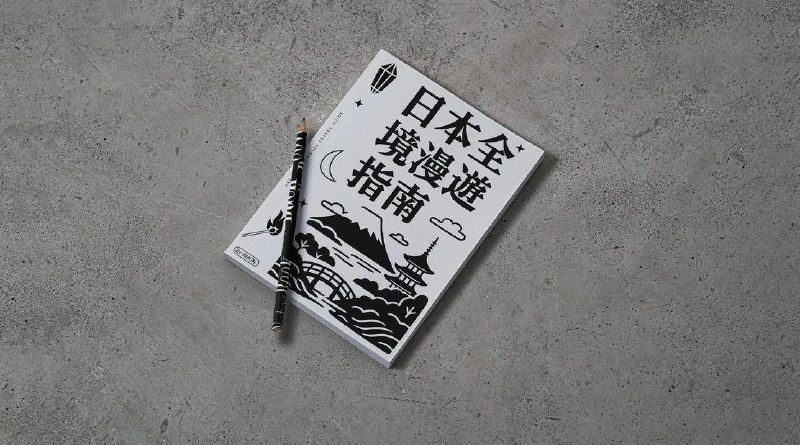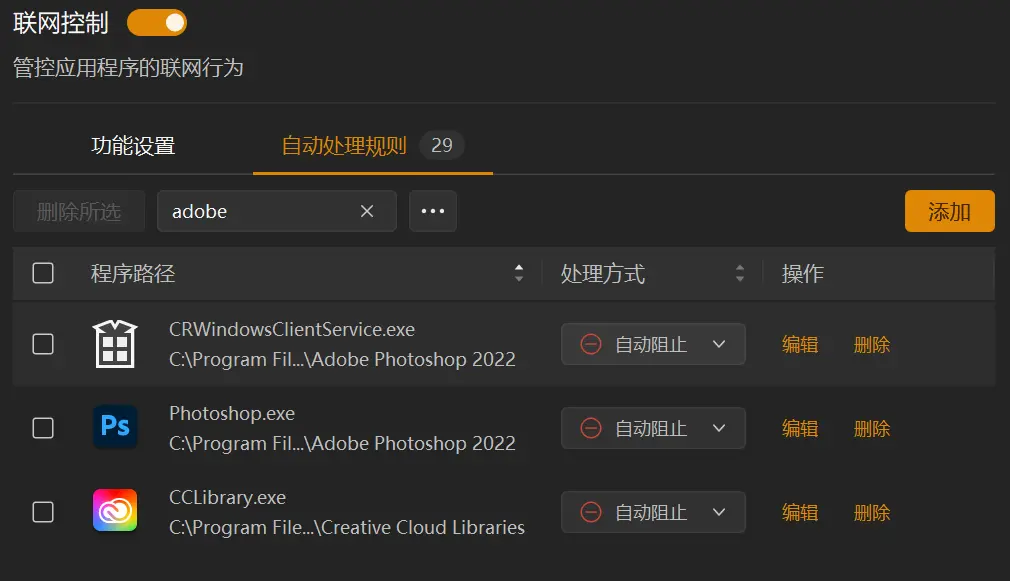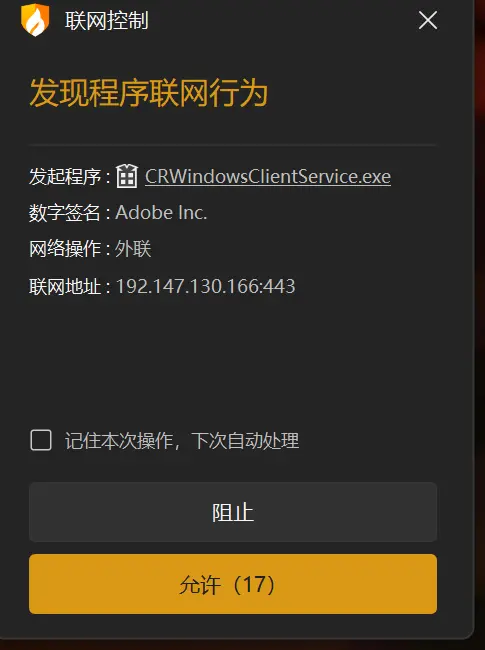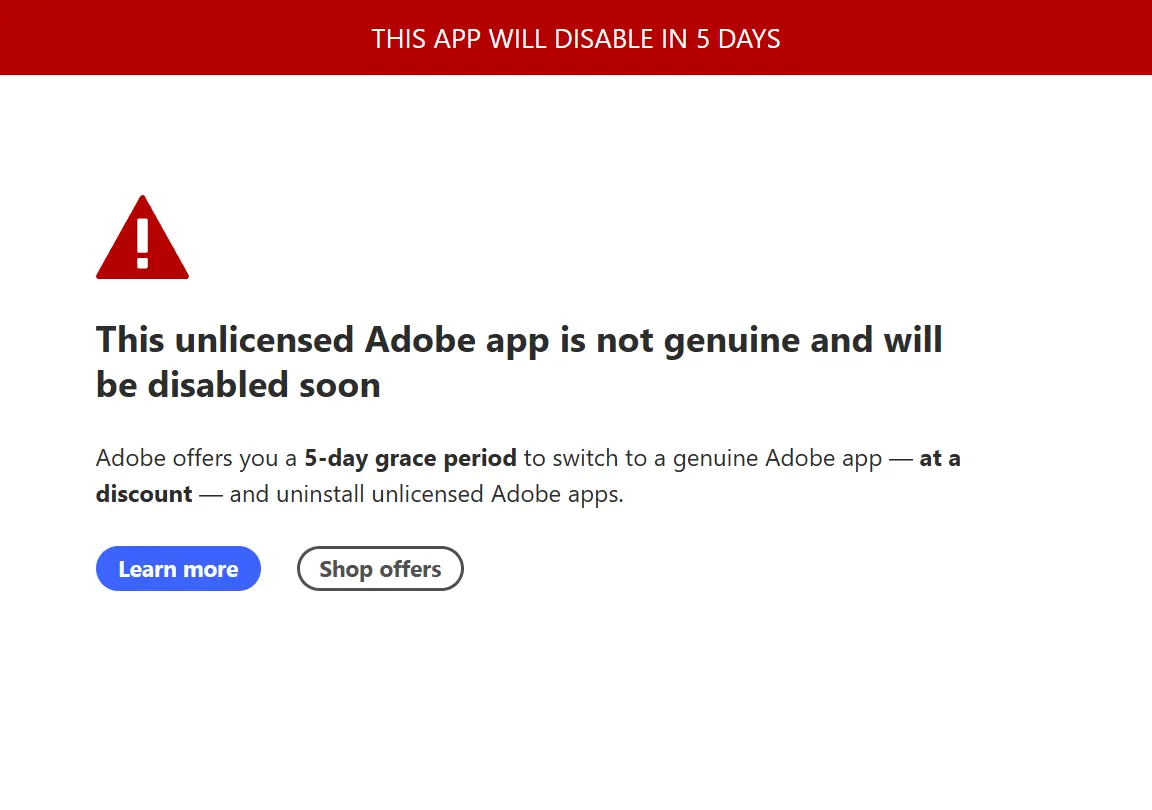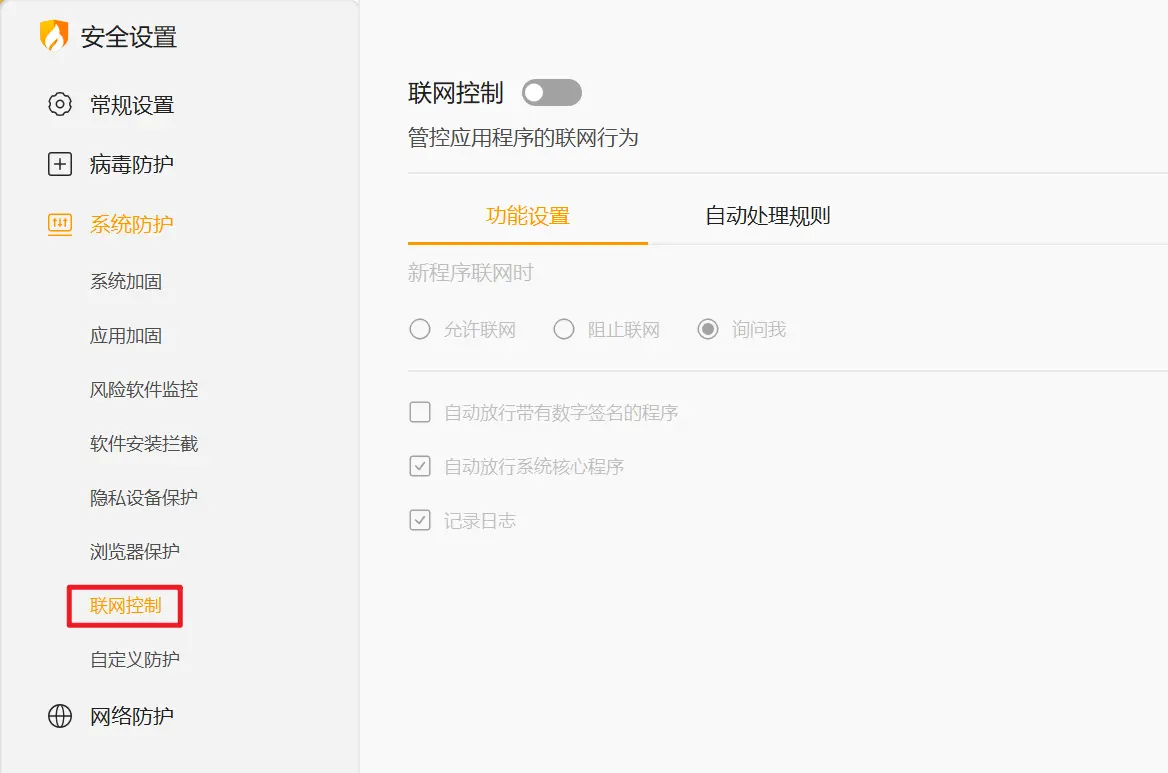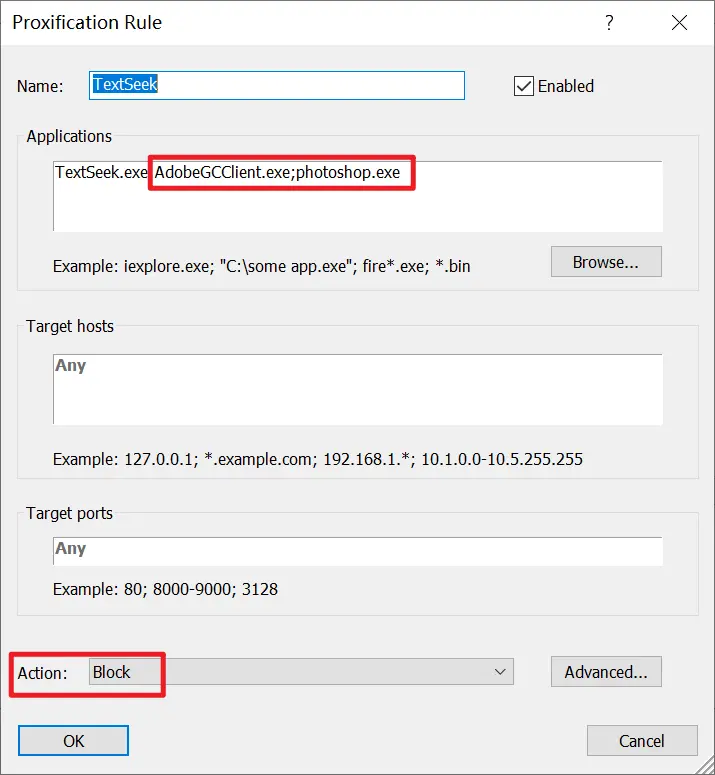阅读视图
NAS部署流媒体神器stremio,无需下载,全网资源一键秒播
引言
玩NAS的相信都折腾过影视库这东西,不管你是用第三方的项目,例如EMBY、Plex等等,还是用如今NAS中自带的影视中心,归根结底都逃不掉一个东西,那就是资源。上面说到的这些都只是提供一个影视库和播放器的作用,并不能直接帮你下载资源,所以资源的收集其实是很多NAS玩家最头疼的点。
而除了影视和剧集这一类资源,对于现在的年轻人,其实更多的是看流媒体,例如喜欢的各大博主的视频,越看越上头的短剧等等,这些资源对比前者更难获取,且也没有什么好的办法能下载到NAS并形成影视墙的形式,于是stremio就诞生了。
部署机
本次用到的部署机为铁威马F6-464MAX,铁威马作为国有NAS厂商中最为老牌的品牌,一直都在为用户提供非常专业的NAS设备和服务,而如今NAS已经步入普通用户家里,铁威马也看中了这部分市场,最近两年在系统上做了非常大的改动。
变化最大的就是TOS6的UI界面,对比之前的UI显得更为简洁,同时在设置上也进行了简化,方便刚入手NAS的小白用户上手。而在功能性上,铁威马目前应该是国内功能最为全面的NAS,用户拥有完整的ACL权限,在网络协议上也支持iSCSI,以及一些细节上对于安全的把控,这些都是近两年新起的NAS品牌不注重或者还没有去开发的地方。
硬件上F6-424MAX搭载了i5-1235U处理器,拥有不错的任务处理能力,最大睿频能达到4.4Ghz,最大支持64G的DDR5内存扩展,性能上对比现在的各种新兴NAS品牌也丝毫不差。
项目部署
stremio分为了服务端和Web端,不过作者做了整合,所以直接部署一个容器就行。
打开铁威马的Docker Manager,来到项目界面,选择新建项目,配置文件来源设置为创建YAML文件,输入以下代码。
services:
stremio:
image: tsaridas/stremio-docker:latest
restart: unless-stopped
environment:
NO_CORS: 1
#IPADDRESS: 192.168.1.10 # Setup your ip address here
ports:
- "8080:8080"
- "11470:11470" # Just one of the two should be enough
- "12470:12470"
volumes:
- "/srv/config/stremio/:/root/.stremio-server" # set the first part to your local folder. Its not required though其中的端口以及映射文件夹路径根据自身NAS情况更改,需要注意的是,铁威马拉取镜像目前需要手动在镜像名前面加上加速地址,这里推荐熊猫一直在用的加速地址docker.1ms.run。
创建好之后可以点击验证YAML,如代码没有问题,那么就能点击应用创建项目了。
项目启动之后其中11470为流媒体服务器端口,8080为WebPlayer端口,而webUI界面也在8080端口上。
项目体验
通过浏览器输入铁威马IP:8080端口访问主界面,首先到设置界面将语言改为中文,没错,这项目支持中文。
设置中还有播放器、流媒体以及一些快捷键的说明,流媒体默认是127.0.0.1,如果无法连通,可以尝试更改为具体的IP和端口。
首页会显示当前热门的电影和剧集,不过因为源的问题,这里展示的是英文名,但不影响咱们使用。
点击第二个发现,在这里能看到更为详细的分类,甚至能看到油管博主的频道。
点开频道,源头问题所以博主的简洁和视频标题这里语言还是英文,可以尝试用网页翻译配合使用。
点开一个视频,播放没有任何问题,且当前网络环境还在国内,这一点就非常有意思了。项目拥有插件功能,所以字幕自然也是支持翻译的。
如果使用插件对接了IMDB,那么在对应的分类下面就能看到中文的一些信息,不过目前也不完整。
你可以将你想要观看的内容添加到库中,这样方便后续的继续观看,不需要再去发现搜索查看。
该项目最厉害的其实并不是这些,而是插件库。插件分为了官方插件和社区插件,社区插件中拥有非常多第三方站点的插件,例如奈飞的对接、油管对接、迪士尼以及Trakt种子站。
写在最后
今年体验过最牛的项目之一,对于存储空间不足或者找不到资源下载的NAS用户,这项目就是神器。不需要什么PT门槛,也不需要懂什么各种容器部署和映射,简单操作基本就能看全网各种内容了。
以上便是本次分享的全部内容了,如果你觉得还算有趣或者对你有所帮助,不妨点赞收藏,最后也希望能得到你的关注,咱们下期见!
透视银行业近期三则新闻
2015年两会,时任中国建设银行行长张建国发言称“银行是弱势群体”时,现场哄堂大笑。但我作为在银行业工作十余载的“金融民工”,怎么也笑不出来……
新闻一:
2025年5月14日,老人女儿陈某携带彭女士的存折及双方身份证到农行株洲田心支行取款,因连续三次输错密码导致账户锁定。银行告知需本人到场重置密码,但陈某未向银行说明母亲病重。
家属用轮椅将处于昏迷状态的老人推至银行。监控显示,老人双目紧闭、无法应答。银行立即启动绿色通道,提出事先可申请上门服务或直接转账至医院账户的方案,但家属未表态,仍坚持现场办理。
因老人无法配合人脸识别(需抬头、眨眼等动作),业务办理耗时近 2 小时仍未完成。后来,家属甚至表示不打算送老人去医院,要求直接支取存款用于办理后事。期间银行多次建议家属先送医或留下一人办理业务,均被拒绝。多次尝试失败后,下午5时30分许,老人经抢救无效身亡,法医鉴定为“心源性猝死”。
故事的最后,银行方面将负责老人的丧葬费用,“以慰问金的形式”向家属支付10万元。
农行,又是农业银行!两年前,我作为一名金融民工,曾撰文《重庆农行榔头伤人事件之我见》,对凶手表示最严厉的谴责,以及对农行对该事件冷处理,肆意践踏农行员工的尊严和名誉权的行为表示愤慨!
这是银行人的耻辱日,被压着下跪的不是农行株洲分行,而是全国千千万万在前台一线兢兢业业、尽职尽责的底层银行民工,银行高层为了保护自己的乌纱帽,为了所谓的“稳定”、为了事件影响最小化,不顾真相步步退让、息事宁人,只会越发助长歪风邪气,以后“取5万得15万”的事件只会越来越多,别怪之后有人拖着老弱病残前来包括农业银行在内的各家银行营业网点大闹一番,一线网点只会越来越难做!
而且,对于这起事件,老人家属有涉嫌过失杀人之嫌疑,“家属甚至表示不打算送老人去医院,要求直接支取存款用于办理后事……”在老人还活着的前提下,只想取出她的钱私分,然后让她回家等死。不给密码就把人拉银行强行取,死银行了还能讹一笔!可怜老太太!攒了一辈子钱,养了好儿女,最后居然死在了外面,连家都没回去。
新闻二:
2025年6月6日,涡阳农商银行青町支行两名客户经理与贷款客户在当地面馆用餐,三人各点一碗单价约6元的干扣面(总价约18元),由客户支付餐费。银行认定此举违反《员工行为负面清单》中“不得接受可能影响履职的宴请”规定,对两名客户经理各罚3000元绩效,支行行长连带罚1000元。
“吃拿卡要”是绝对不允许的,但“三个人各点了每份6元的干扣面”,声称“不得接受可能影响履职的宴请”,按照面价的500倍进行顶格惩处,在苍蝇馆子吃6块钱的小面,也算哪门子的“宴请”?整治违规吃喝≠整治吃≠吃喝违规。这叫欲盖弥彰,其目的掩盖该银行更大的惊天黑幕,有兴趣可以搜下这家银行的历史负面新闻。
我要不点几杯瑞幸咖啡出品的“茅台酱香拿铁”,送给我的上司们,好让他们一具团灭?监管部门可能对“茅台”二字很敏感吧。
这起事件典型的“低级红”、“高级黑”,把整治违规吃喝的问题,简单化、一刀切进行处理。正如童谣《上山打老虎》:“一二三四五,上山打老虎,老虎没打到,打到小松鼠……”
回味一下电影《私人定制》中范伟的台词:“你就拿这个考验干部?哪个干部经不起这样的考验!”
新闻三:
6月初,重庆一网友发帖称自己和父亲去重庆农商行某网点办业务,遇到柜员拿放大镜对着电脑审核资料,表示“我父亲第一个办理业务,等了将近1小时,柜员戴眼镜拿放大镜效率太低,后面还排着大长队,旁边窗口也是两个岁数较大的柜员”。拍摄者进一步吐槽道,“他们办事效率不好岁数又大,为什么还占这个位置,应该让年轻人去做。”对此,渝农商行荣昌支行工作人员回应称,“员工退休按照国家法定退休年龄执行,该员工今年58岁,做过视网膜脱落手术,导致眼睛有点问题。之前找他沟通过,由于一些原因,他坚持干满60岁再退休。”
柜员年纪虽然大了一些,临近退休年纪,但仍在尽职尽责地工作。延迟退休实施后,会有更多的63岁甚至65岁的老人在柜面为您服务!若你不满意,大可选择换个柜台甚至换家银行,多一份理解,少一些抱怨吧,“老吾老以及人之老,幼吾幼以及人之幼”。
在银行,普通员工没有背景、不会应酬、能力中庸,单靠资历一般不会被提拔的,基本上都在基层网点干最苦最累的活。而最轻松、最没压力的往往是银行高层,还拿高工资并享受高福利待遇。这几年,大量的银行开始“降本增效”,管理人员可以卸下职务保留待遇,安逸地选择内退;而普通老员工大概率不批准,即使能提前内退,每月能到手的只有微薄的基本工资和少量补贴。
你,我,他,我们都会变老,而做为绝大多数的普通人,退休前我们都得坚守在岗位上!
🖼 #互联网观察 #硬件
▎Quote/0:可吸附的墨水屏设备,智能订阅你的专属信息
Quote/0 是一款可吸附在金属表面的智能墨水屏设备,旨在通过极简设计帮助你减少信息过载并提升专注力。
你可以通过 App 灵活设置其显示的内容,包含了 RSS 资讯、待办、日程、天气等丰富内容,并编排属于你的显示策略,甚至可以远程与家人好友一同分享、管理与控制。
借助云端渲染技术,能够呈现丰富的排版和多样化信息。当你对当前内容感兴趣时或需要进一步操作时,只需用支持 NFC 的手机轻轻一碰,即可唤起 iOS Clip App 或安卓 App 进行查看或操作。
同时内容工坊将不断更新与扩展,自定义设计平台与轻代码系统也将在未来上线。希望 Quote/0 成为你的专注力伙伴。
▎众筹页面(少数派)
你的信息流,由你自定义。你可以访问以下链接了解产品详情,并参与购买:
https://sspai.com/create/quote0
频道 @AppDoDo
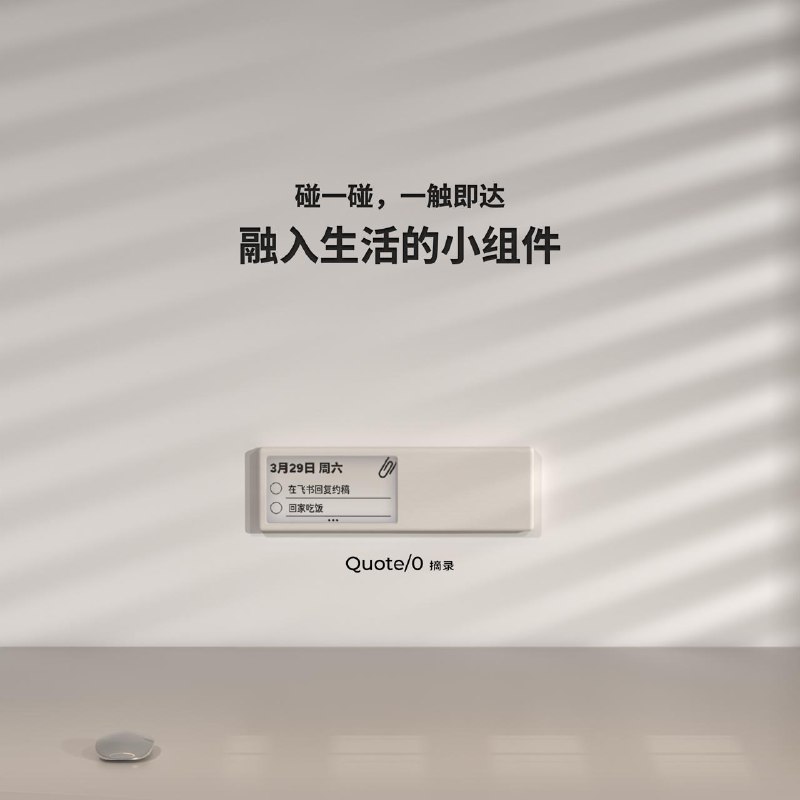
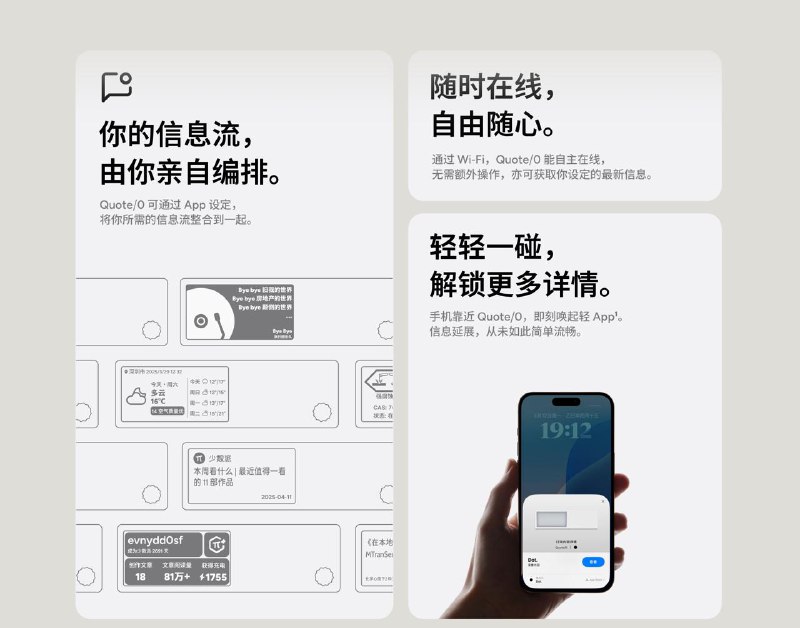

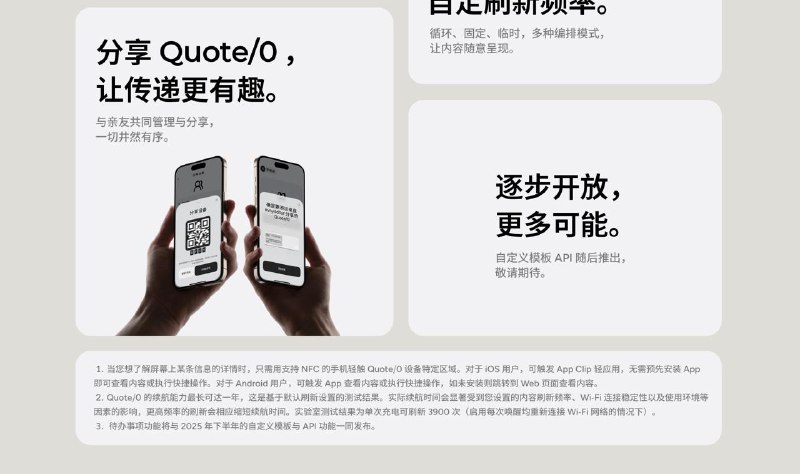
月亮下的思念
离上次去看演出已经半年有余。
听音乐是一种很好打发时间的方式,在偶然闲下来后,如果身边没有一点响动或者期待,时间就会流逝得很慢。从去年底我就时不时问月下什么时候来重庆,他们的回复从“明年一定”到“大概六月”终于到开票,我心心念念的乐队还是来重庆了。
演出地点在坚果livehouse,位于解放碑商圈,好在不算旺季,酒店的价格并不贵。然而当我从较场口地铁站出来后,依然看到了络绎不绝的游客。以前在网上看到许多关于重庆的游客照,我也亲眼见着了一部分——其实在不知道去哪里玩的时候,我真想过去重庆主城旅游。
听起来有点搞笑,重庆人在重庆旅游。
在新加坡接受过更高物价的毒打后,面对20多块钱一碗的冰饮我毫不手软,小碗菜团购价70,我还不犹豫加了一份39块钱的剁椒猪蹄,11块钱冲兑的青提饮料也让我尝出了在大马餐车买到的6马币的青苹果汁(难喝)。
好在小碗菜很符合我的胃口,烧白和猪蹄一样入口即化,拌猪头肉香辣可口,红烧牛肉韧而不柴……饭饱以后我去酒店办入住,前台很热情,给我安排了一间有大落地窗的房间,窗外是十八梯的夜景和隐隐可见的长江,房号是1314,房间和新加坡的单人间差不多大,但价格只有十分之一。
步行几分钟到坚果,场内已有寥寥几人正在聊天,时间已是八点有余。本想着早点去抢前排,看到场内的人数以后发现根本不用担心。
暖场乐队我没听过,对他们的音乐也没有特别的感觉,四首音乐后,大幕缓缓落下,换月下尘星上场——我第一次见 livehouse 舞台还带幕布的。
开场曲我不熟悉,可能是他们尚未发布的曲目,后来乐队也说了,这次是AB歌单,会有新旧专辑乐曲轮换。第二首则是我再熟悉不过的《咽下温柔》,采样来自陈凯歌导演的电影《温柔地杀我》。这部电影是我分手后看的第一部电影,那段时间总觉得我就像那个负心的爱丽丝一样,竟能如此果决地提出散伙,虽然散伙的原因很复杂,究其根本就是我想结束这种让我痛苦的内耗(混合版视频在这里)。
后来的事实证明,这样结束内耗的方式并没能给我带来快乐,此后的很长一段时间我都沉浸在犹如丧妻之痛的孤苦之中。我开始一次次宽慰自己:走到这个局面,她也有错;事已至此,算我自作自受吧……
期间演出的曲目有特别多我很熟悉的音乐,我很少会喜欢一个乐队的大部分音乐,甚至惘闻乐队打动我的也不过那么几首而已,所以在期待月下尘星演出的时候我总迫不及待搜他们其它的现场来看。
昨晚最后一首是《Missing under the moon》,乐队自己也译作《月亮下的思念》,这应该是月下尘星的作品中我循环次数最多的一首,封面来自网友与家人的合照。在B站看到月下在越位音乐节演出时,间奏的儿歌《一闪一闪亮晶晶》后加了一段吉他solo的《送别》,鼓手双手示意看大屏幕,字幕之后展示了很多网友和家人合影的照片(点击这里精准空降)。

那一刻我心中突然想到一个遗憾:上一次和家人合照还是二十几年前,那个时候要专门去照相馆拍,我还穿着开裆裤,手里拿着一个青涩的橙子,对这个世界一无所知。后来伯父家的大哥带回来一台胶卷相机,计划拍合照的那个下午,顾不得天气炎热,我们都换上了过年才会穿的新衣,结果却因为相机坏了而没能拍成。
如今我父亲已年过耳顺,加上他身体不好,白发一年比一年多,可能真的没多少年硬朗的光阴了;我母亲上一次拍出她很满意的照片时,她才26岁,而今她也时不时拍抖音,过度的美颜或许真能让她看到自己年轻时候的样子,只是再也回不去年轻的时光。
听到这一首歌时,我内心有一种莫名的酸楚,生离尚可平,死别的遗憾可能要更长的时间才能抹平。我期望,今年夏天争取也带上他们出去看一看祖国的大好河山,虽然他们大半生的足迹远远超过我的阅历,但总有一些经历无法用其它的事件来填平,死别的遗憾定会像一个难以抽离的沼泽,只能陷下去。
祝愿诸君家庭幸福,身体健康。
NAS部署全能在线工具箱,专治各种“你不会做”和“我没软件”
引言
平时工作或生活中,我们偶尔会用到一些小工具,比如文本格式转换、图片压缩,还有处理视频或代码的小工具。虽然这些工具一个月也用不上一两次,但真要用的时候,总得翻遍网络找在线工具箱。可搜出来的那些网站,不是要你先登录,就是直接收费,挺麻烦的。
今天要介绍的就是支持自部署的工具箱——OmniTools。他提供了多种在线工具,基本上能覆盖咱们工作或者日常需要使用到的那些,针对工具也有专门的分类,例如文本、图像、视频以及代码等等,最重要的是该容器非常非常轻量化,仅仅28MB的大小。
项目部署
本次部署用到的为绿联的DXP 6800Pro,前几个月熊猫就提到过,目前熊猫主用的NAS有两台,一台是极空间的Z423旗舰版,主要用于家里所有人使用,例如长辈和老婆手机的照片备份,家庭影院的搭建以及作为下载机使用;另一个则是绿联的DXP 6800Pro了,前几个月将家中所有群晖设备彻底清空之后,它便成了我目前的工作主力NAS,大部分的工作文件以及虚拟机和Docker都在它上面运行。
项目部署并不难,因为项目大小也就28MB而已。打开绿联的Docker,来到项目界面我们输入以下代码来构建项目,端口如果有冲突记得根据自身的NAS端口占用情况更改。
services:
omni-tools:
image: iib0011/omni-tools:latest
container_name: omni-tools
restart: unless-stopped
ports:
- "8080:80"

确认无误直接点击部署,这时候会自动拉取镜像并部署容器,耐心等待即可。
容器成功部署之后通过绿联的快捷方式,或者直接浏览器输入http://NASIP:8080就能访问项目的主界面了。
项目体验
目前该项目没有中文,不过结合网页翻译使用起来没有任何问题,毕竟词汇量也不大。
中间提供了一个搜索框,可以通过搜索来实现工具的快速查找,在下方项目则是将各种工具进行了一个分类,例如图像类、文本类、JSON类以及PDF工具等等,覆盖的工具种类还是蛮多的。
点开分类就能看到属于图像类的所有工具,其他的也一样,熊猫这里就不一一尝试了,简单试一下压缩图片的功能。
导入我们需要压缩的图像,在工具选项这里能设置压缩比例等设置,同时在另一边有原始大小和压缩之后的大小对比,熊猫这里导入了一张10MB左右的图片,压缩之后大小为900多KB,效果还是非常明显的,将两张图进行对比细节也看不出来有什么差别。
写在最后
工具种类不算少,而且整个界面个人还是非常喜欢的,虽说没有中文,但网页翻译之后使用起来没有一点压力,各种工具的使用效果还不错,加上本身只有28MB的大小,同时占用也微乎其微,可以作为NAS中的常驻项目存在。
以上便是本次分享的全部内容了,如果你觉得还算有趣或者对你有所帮助,不妨点赞收藏,最后也希望能得到你的关注,咱们下期见!
iPad+AI=PC?我们又锐评了一波苹果!
WWDC25 的正式播客之后,我们私下里又放开聊了一波:iPad 与 PC 的竞争关系?Liquid Glass 有哪些说道?测试版敢升吗?还有更多好玩话题!
#wwdc25 #apple #liquidglass #ipad #iphone #ios26 #ipados26 #macos

绿联NAS通过虚拟机安装debian12
前言
- 昨天闲来无事,想着给绿联NAS安装一个虚拟机,部署一个debian,做测试环境。随机就折腾了,原本是按照普通方式安装的,但是由于参数配置有问题,导致安装失败了,准确来说是被各种提醒给误导废了。会看下虚拟机支持的格式,突然想起了虚拟机有自己的包,于是又去debian官网看了一番,发现了这种开机就能用的方式,水一篇文章,稀释一下生活文章。
过程
- 下载本地虚拟机部署的镜像,下载地址:debian,找到本地 QEMU 虚拟机,包括 qcow2 和 raw 格式,绿联的虚拟机是支持qcow2格式的。我这里就是下载qcow2的镜像。
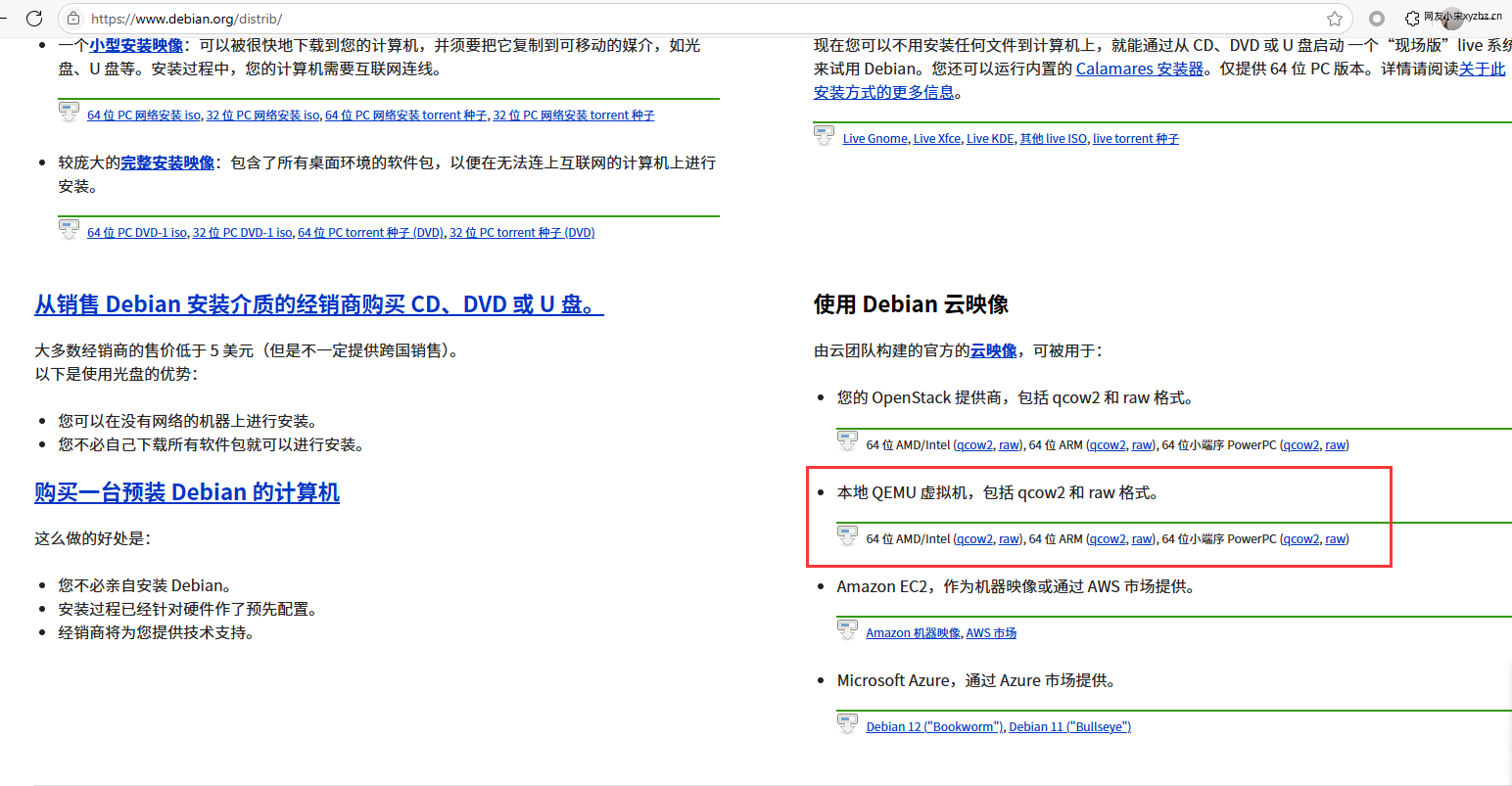
- 打开绿联虚拟机,选择新建-导入虚拟机-从磁盘导入。
- 这里支持
img、vmdk、qcow2vdi。
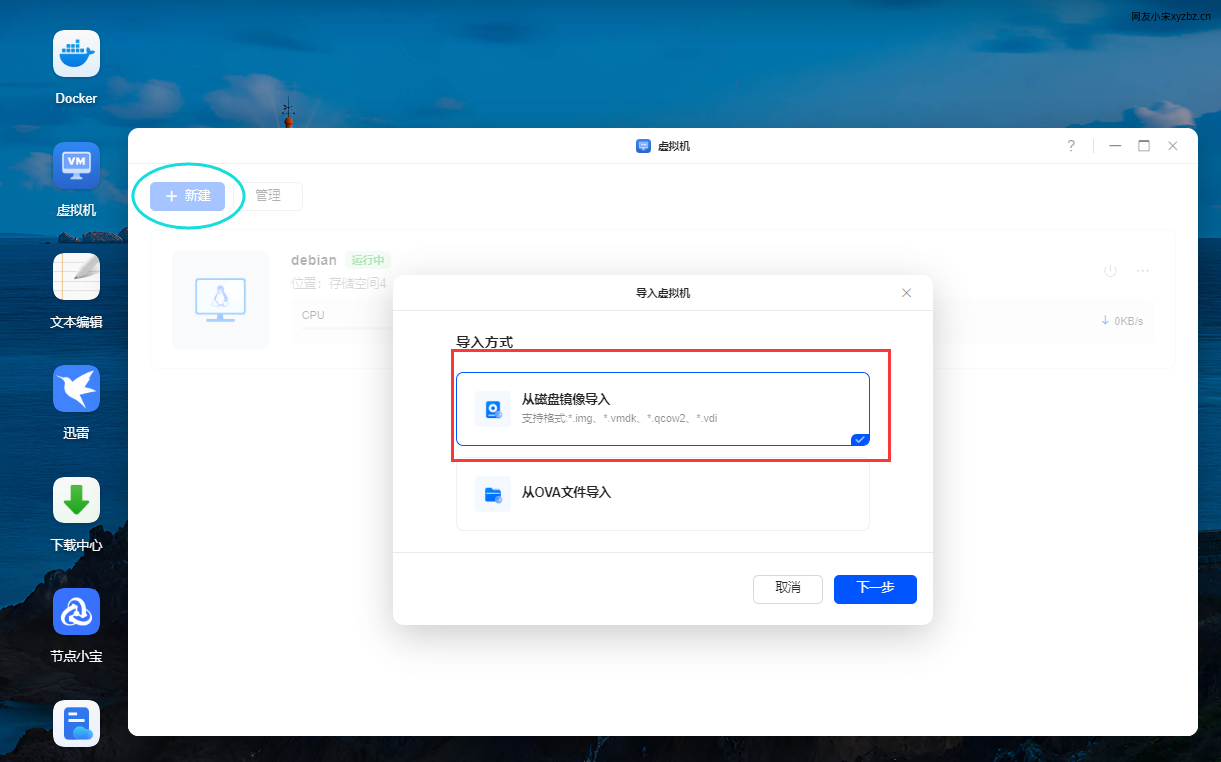
- 选择虚拟机部署的硬盘。
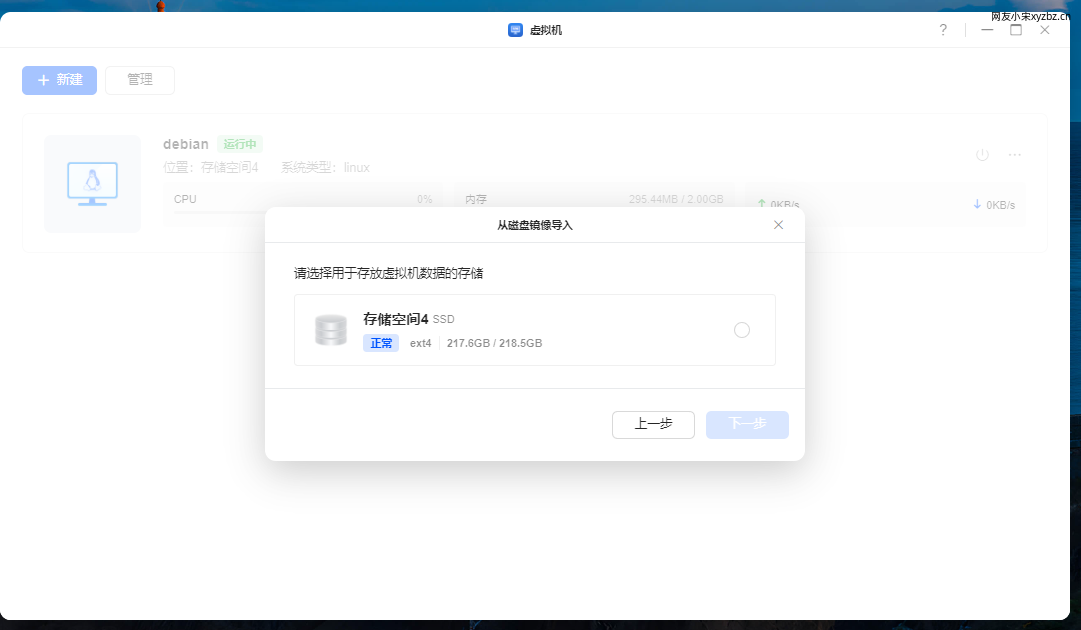
- 上传镜像文件,我这里提前上传过了。
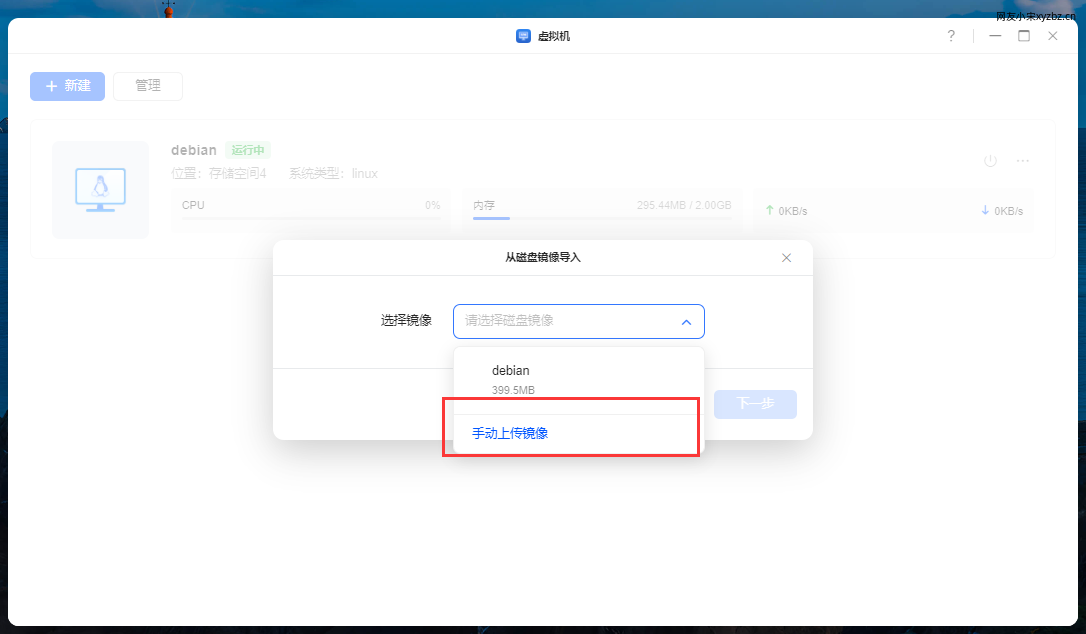
- 配置虚拟机参数。网络一定要选择可以联网的网口,前面单独镜像部署的时候,我怀疑我选错了。

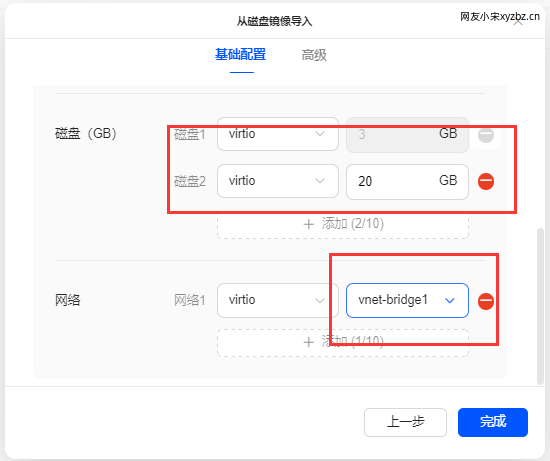
- 配置完毕开机。
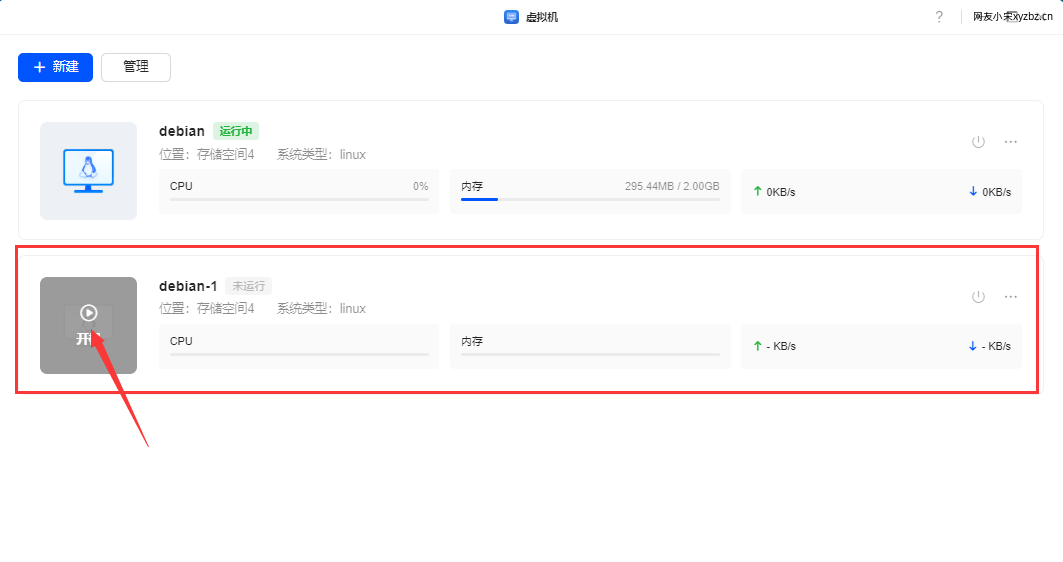
- 通过网页进入控制台。
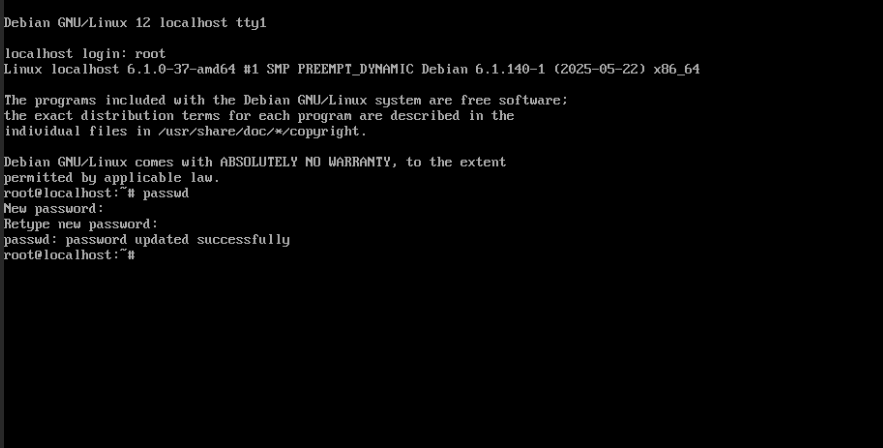
初始操作:
- 修改root密码,通过
passwd命令。
- 修改root密码,通过
安装SSH
sudo apt update -y sudo apt install ssh

修改root账号登录权限。
- 命令:
nano /etc/ssh/sshd_config - 将
#PermitRootLogin prohibit-password的注释去掉,设置为yes - 修改后如下:
PermitRootLogin yes - 将
#PasswordAuthentication no的注释去掉,并且设置为yes - 修改后如下:
PasswordAuthentication yes
- 命令:
- 开启SSH服务
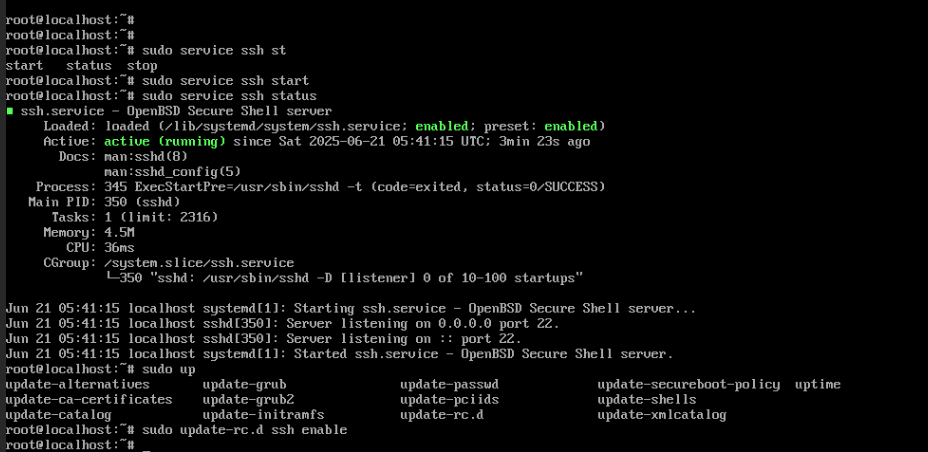
sudo service ssh start
sudo service ssh status- 设置开机自启,重启。
sudo update-rc.d ssh enable
reboot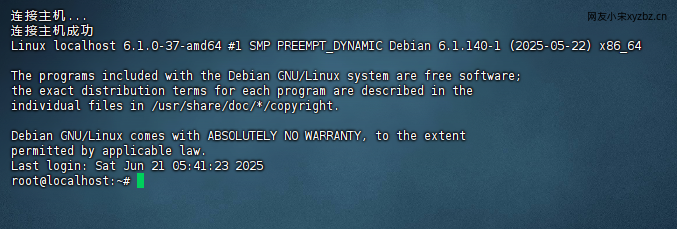
结
- 后面就自行折腾了,感觉这个镜像环境还是有些问题,还在慢慢折腾中。
解决Photoshop 2022 This unlicensed Adobe app has been disabled 正版弹窗 100%成功
6月11日写了一篇文章《解决PS跳出弹窗提示软件未经授权将被禁用方法》,我的Adobe Photoshop安静了一段时间。
就刚才想用Photoshop标记下方框,结果又弹窗 This unlicensed Adobe app has been disabled。
网上解决方法比较多是使用Windows防火墙阻止一切Adobe的.exe应用程序。
按理使用了火绒的联网控制,也是一样的效果。但是我设置后,问题依旧。
看网友的评论,阻止Adobe联网后还是有问题的,皆使用了魔法、科学上网,Adobe直接走代理,本地联网阻止不起作用。
这给了我提示,立即查看代理软件,原来其中一个打开了“自动配置系统代理”,换成“清除系统代理”,重开Photoshop,火绒提示“CRWindowsClientService.exe”联网,赶紧点击阻止。
Photshop终于不再弹窗“This unlicensed Adobe app has been disabled”。
为了多加一个保险,在Proxifier将以下进程“AdobeGCClient.exe;photoshop.exe;dreamweaver.exe;AdobeIPCBroker.exe;CCLibrary.exe;CCXProcess.exe;Photoshop.exe;crwindowsclientservice.exe”全部Block。
这个方法应该也适用于Photoshop2024,2025,据说安装Beta版更容易弹窗。
这项目太实用了!根据容器自动生成Compose,Docker配置自动化
引言
NAS本身的功能虽然不算特别丰富,但在日常使用中,无论是文件存储还是影音娱乐,都已经足够满足大多数用户的需求了。而Docker的出现,则为NAS打开了更多可能性的大门,也让不少用户愿意深入研究各种有趣的项目。
在Docker部署方面,熊猫一直坚持一个原则:能用 Compose 就用 Compose。这是因为很多项目都需要依赖数据库、运行环境等组件,使用 Compose 可以很方便地把多个镜像组合成一个完整的应用栈。而且,即使项目出了问题,也可以通过 Compose 文件快速恢复,非常有利于长期维护和备份。
今天要给大家介绍的是一款叫做 docker2compose 的工具,它可以根据已有的 Docker 容器自动生成对应的 Compose 文件。这个工具不仅能读取容器的网络配置和各种参数设置,还能把这些信息整理成结构清晰的 Compose 格式,最后导出到本地保存。无论是用来查看容器的详细配置信息,还是当作一个容器备份的小帮手,docker2compose 都非常实用。
如何使用
因为刚好熊猫想将绿联中部署的项目进行备份,所以这里直接用绿联作为演示机,不过该项目理论上是支持所有NAS的。这里用到的是绿联的DXP6800 Pro,虽说本身就支持compose了,且绿联会自动保存compose文件到本地,但无意中熊猫删了一些文件,所以导致部分项目的compose没有了。
部署自然直接用compose进行部署了,打开绿联的项目点击创建,复制代码内容。
services:
d2c:
# 阿里云镜像源,国内选择
image: crpi-xg6dfmt5h2etc7hg.cn-hangzhou.personal.cr.aliyuncs.com/cherry4nas/d2c:latest
# github镜像源
# image: ghcr.io/coracoo/d2c:latest
container_name: d2c
volumes:
- /var/run/docker.sock:/var/run/docker.sock:ro
- /{path}:/app/compose
environment:
- NAS=debian
- CRON="0 */12 * * *"
- NETWORK=true
- TZ=Asia/Shanghai其中,NAS变量可选debian与ZOS,ZOS代指极空间系统,因为权限的原因在选择ZOS时容器的command和entrypoint配置不会被导出;CRON为定时策略,采用标准cron表达式,可自行百度查询怎么设置;而NETWORK则是则是bridge网络配置的显示方式,当为true默认值时,显式配置bridge网络模式,即新创建的compose还是在bridge网络下,为false则隐式配置bridge网络模式,即新创建的compose会遵循compose的逻辑,创建新的网络。
在文件映射中,/app/compose则是我们的compose文件保存路径,将该路径映射到本地即可。
因为该项目没有web界面,启动之后便会自动执行,所以不需要映射端口之类的。确定项目的代理无误之后直接启动就行,这时候转到项目日志中,就能看到信息了。
d2c会先进行容器信息读取,随后对容器的compose进行导出,导出名字会自动更改为容器名,最后在映射的本地文件夹中就能看到我们导出的文件了,文件会根据定制策略自动生成对应的文件夹。
写在最后
一个非常实用的项目,即便是不需要用来进行容器的备份,用来进行NAS之间的容器迁移或者容器配置分享也不错。
以上便是本次分享的全部内容了,如果你觉得还算有趣或者对你有所帮助,不妨点赞收藏,最后也希望能得到你的关注,咱们下期见!
利用群晖 Docker 安装宝塔面板
群晖 Docker 开启 Macvlan 网络类型
618最后一波!熊猫教你挑到心仪好物,这些产品总有你需要的
引言
618已经接近尾声,熊猫这次也收获了不少。每次到了大促的时候,就忍不住疯狂下单,根本停不下来。趁着活动还没完全结束,熊猫也来分享一下这次618入手的一些高性价比好物,希望能给大家做个参考。
一加Ace 5至尊版
其实我换这部手机,很大程度上是为了打《三角洲行动》这类FPS游戏。毕竟这类游戏对屏幕触控的要求还挺高,而一加 Ace 5 至尊版搭载了三“芯”协同的配置,在性能释放和实际操作手感上都非常出色。最重要的是,它的外观设计也正中我下怀,颜值这块是真拿捏住了。
后置摄像头采用竖向排列设计,整体造型小巧精致,玩游戏时完全不用担心手指碰到摄像头。这个外观我真的非常喜欢,简洁干练的设计风格搭配素雅的蓝色,给人一种很文艺的感觉,特别耐看。
正面配备了一块 6.83 英寸的电竞级护眼直屏,分辨率高达 2800×1272,支持 144Hz 高刷新率,整体显示效果清晰又流畅。屏幕采用了接近四边等宽的设计,左右和上边框几乎一样窄,视觉观感非常舒服,沉浸感也很强。
熊猫打游戏一发热就会汗手,之前经常就会影响触控反馈,加上这夏天来了,刺眼的阳光非常影响屏幕观感,而一加Ace5至尊版也继承了一加的太阳显示技术、雨水触控与手套触控,面对一些复杂的使用场景也能做到触控精准灵敏。
性能上,CPU为天玑的旗舰芯片9400+,主频高达3.73GHz,加上天玑OMM追光引擎和联发科强大的890 NPU,日常使用体验非常流畅,游戏场景更不用说了,有融入了风驰游戏引擎的天玑自然是拉满性能释放。
目前一加已经有部分热门游戏支持144Hz,实测《英雄联盟手游》中平均帧率能达到145帧,最低帧率也有121帧,在高帧率流畅游戏的同时,整机的平均功耗仅为1.95w,机身温度不到40度,所以还得是咱们发哥。
作为《和平精英》游戏的赛事官方用机,一加不仅做到了高帧率,还在1%Low帧上下足了功夫。实测游戏中平均帧率达到119.6帧,其中5%Low帧也高达116.5帧,这还要算上跳伞前的60帧飞机动画拉低平均帧,等于整局游戏下来帧率几乎是一条直线。
在触控上,一加联合职业选手,根据他们的反馈和意见精调了算法,将其算法融入到了灵犀触控IC,真正做到“指哪打哪”,操作顺滑又精准。
针对游戏途中烦人的网络问题,一加Ace5至尊版这次有电竞WIFI芯片G1,面对高负载,低信号的网络环境依然能做到网络的稳定性,避免了因网络问题造成的“一波团灭”。
除了电竞三“芯”的硬件加持,一加搭载的 ColorOS 15 系统在使用体验上也相当出色。无论是系统整体的流畅度,还是各种贴心的小细节设计,都让人用起来很顺手。比如相册里的 AI 消除功能可以一键去掉照片中的杂物或路人,多功能按键支持一键闪记快速记录灵感,还有流体云功能让信息同步更直观便捷。
续航方面,天玑9400+的功耗前面也提到了,一局20分钟的高负载游戏平均功耗也就2W左右,而一加Ace5至尊版拥有6700mAh的大电池,低功耗+大电池的特性使其续航不会差,4小时游戏之后还能有60%多的剩余电量。
作为一款定位中端市场的手机,一加 Ace 5 至尊版在硬件性能方面表现亮眼,稳居主流第一梯队。再加上 ColorOS 15 系统在体验上的持续优化,整体流畅度和实用性都有了明显提升。无论是日常使用还是重度游戏场景,它都能轻松应对。在这个 2000~3000 元的价格区间里,它确实配得上“至尊”这个称号。对于中考、高考的学生党,或者近期正好有换机计划,这款手机非常值得纳入考虑范围。
书客屏幕挂灯
以前我一直觉得屏幕挂灯这玩意儿没啥用,但最近连续熬夜写稿之后才发现,它在晚上办公时真的挺关键的。长时间盯着屏幕,如果没有一点环境光散射,哪怕显示器再护眼,眼睛也容易疲劳甚至受损。再加上我的桌子上本来就没有台灯,只有圈氛围灯,亮度明显不够用。所以这次趁着618大促,我入手了书客的SKR1屏幕挂灯。
书客SKR1的功率只有5W,采用的是USB-A转C的接口。现在大多数显示器都配备了USB接口,直接插上去就能使用,非常方便。它的夹具做工扎实,摸起来很有质感,而且在贴合屏幕的那一侧还做了防滑设计,不用担心掉落。
把夹具和灯管装在一起,插上USB接口就能用了。旋转灯管可以实现调节光照角度。在灯管正中间的位置能看到书客的LOGO,而且夹具设计得很巧妙,正好不会遮挡LOGO和后面的接口,看起来挺整洁的。
书客SKR1有6档光照调节,同时还有6档色温的调节,支持无极调节,控制区域在灯管的右侧。
这款挂灯在灯路上采用了书客自家的AOT光路菱镜技术,在光线表现上确实比传统挂灯更出色,能有效缓解光线不均和炫光的问题。官方称它通过8段曲率控光,可以减少高达86%的反光。虽然这个具体数据我没法实测,但从实际使用感受来看,确实比以前没装挂灯的时候舒服多了,眼睛不容易疲劳,体验提升挺明显的
价格上,目前618这款屏幕挂灯618到手价200多,用料和观感配合这个价格也算是物超所值,感兴趣的可以考虑入手。
雷鸟鹤6 Pro25款
因为搬家的缘故,前段时间入手了新电视。说到雷鸟这个品牌,相信大家都不太陌生。自打它成立以来,就凭借高性价比的产品吸引了不少极客玩家和注重实用的用户。无论是显示器还是电视产品线,雷鸟都展现出了非常强的竞争力。再加上背后有TCL这棵大树支持,如今的雷鸟已经成长为国内显示设备领域的一线品牌之一。
618大促前夕,雷鸟推出了不少性价比极高的新品。其实我原本是冲着鹤7 PRO 25款去的,但考虑到预算实在有点紧张,最后选择了更亲民的鹤6 Pro 25款。75英寸的电视3000多元就能拿下,实际体验下来也完全不输旗舰款,这难道不香?
电视采用的是 VA 面板,原生刷新率达到 144Hz,同时支持全通道 288Hz 的高刷模式,画面流畅性表现非常出色。背光方面,根据不同尺寸分别配备了 1040 区、704 区和 512 区的控光分区,提升了明暗细节的层次感。它的峰值亮度可达 2000 尼特,静态对比度为 7000:1,色域方面也覆盖了高达 95% 的 DCI-P3 广色域,色彩表现相当亮眼。
不过有一点需要注意,鹤6 Pro25款没有配备低反射涂层,在强光环境下使用时可能会出现反光干扰的情况。如果你家的客厅窗户正对阳光或其他强光源,我个人会更推荐选择鹤6 Ultra 25款或者鹤7 PRO 25款,有更好的抗反光表现。
在硬件配置方面,雷鸟鹤6 Pro 25款搭载了 MT9655 处理器,在性能上相比上一代鹤6 Pro 24款有了明显提升——GPU 图像渲染能力提升了 45%,整体算力更是增长了 60%。不仅支持 AI 超分辨率算法,让画面更清晰细腻,系统也从安卓 11 升级到了更流畅的安卓 14。
75 英寸版本配备了 704 个独立背光分区,相比上一代采用的棋盘式控光方式,这一代升级为了直下式动态背光技术,控光更加精准。官方数据显示,这款电视的峰值亮度可达 2000 尼特,亮部细节表现非常出色。
系统方面,做到了秒开无广告,体验非常清爽。支持通过 U 盘安装第三方应用,没有任何限制,自由度非常高。开放性也让它的使用场景更加丰富——比如安装一些专用应用后,你可以连接游戏手柄,直接在电视上玩街机游戏或者体验云游戏服务;插上麦克风,还能变身家庭 KTV,娱乐玩法相当多样。
当然啦,如果你预算充足,其实更推荐直接上鹤6 Ultra 25款或者鹤7 PRO 25款。其中鹤6 Ultra 25款在普通款基础上加了 0.5% LR 抗反射涂层,能有效减少环境光干扰;而鹤7 PRO 25款则可以说是全面升级——不仅换上了色彩更出色的量子点屏幕,还配备了高达几千级的控光分区,以及峰值亮度高达 4200 尼特的顶级配置,画质表现直接上了一个台阶。
写在最后
虽然这次我入手的东西不多,但每一件都可以说是精挑细选,性价比非常高。其实很多时候,买东西并不在于价格高低,而在于是否真正适合自己。只要用起来顺心、体验好,哪怕是一件几十块钱的小物件,也能带来不小的情绪价值,也希望大家这次买到的产品都能给你们的生活或者精神带来不错的体验。
以上便是本次分享的全部内容了,如果你觉得还算有趣或者对你有所帮助,不妨点赞收藏,最后也希望能得到你的关注,咱们下期见!
不只是游戏本,也是创作用的神兵!七彩虹iGame M16 Origo全能本
在熊猫印象中笔记本就分为两种,一种是为了轻便而存在的轻薄本,另一种则是突出性能优势的性能本,而这两者前者一般都小巧轻便,主要面向人群还是办公,而后者往往“傻大黑”,因为其性能的要求,不管是厚度还是重量都比前者要高出几个量级。
但这其实都是熊猫上学时候的事了,如今很多游戏本、性能本也变得越来越轻薄,于是“全能本”这个概念又重新流行了起来。作为行业老大哥的七彩虹,前不久也推出了自家新款轻薄全能本——iGame M16 Origo。今天,熊猫就带大家一起看看,现在的全能本的表现到底怎么样。
外观方面,iGame M16 Origo 采用了全金属机身设计,A 面则使用了两种不同颗粒感的喷砂工艺进行交错处理。再加上一层带有丝绸触感的钝化层,不仅在视觉上带来了丰富的层次感,在手感上也显得非常柔和细腻。
机身尺寸为 358 × 250.6 × 21.99mm,厚度控制在 19.9mm。从侧面可以看到对称式的 RGB 灯条设计,灯条两侧还通过 CNC 切割工艺打造了多处扎实的散热孔。毕竟性能上去了,散热自然也得跟得上节奏。
B 面屏幕为 16:10 的比例,屏幕下巴部分也做得很窄,在视觉上进一步提升了屏占比,整体观感非常不错,看起来很舒服。
键盘手感表现不错,还配备了小键盘区,这一点必须点赞。熊猫觉得,办公时要是没有小键盘真的会很不方便。触控板位置居中设计,强迫症狂喜,看着就舒服。
左侧主要提供了外设接口,包括一个 USB-A 接口和一个 USB-C 接口,同时还配备了一个耳机耳麦二合一插孔。
右侧则提供了一个 USB-A 接口和一个 SD 卡槽。左右两侧的接口主要用于连接外设或临时插拔设备,避开了那些需要长期连接的适配器、网线接口等,非常细节的设计。
背面则是2.5G有线网口 ,USB-A接口 , 雷电4接口 , HDMI2.1视频接口 ,DC电源接口,整机的接口数量和配置非常丰富。
在性能配置方面,七彩虹 iGame M16 Origo 搭载了英特尔 i9-14900HX 处理器,拥有 24 核 32 线程的规格。显卡配备了 RTX 5070 Laptop 显卡,8GB 显存。内存采用了英睿达的 DDR5 5600MHz 规格,由两条 16GB 内存组成共 32GB。存储方面则是一块来自长江存储的 1TB 固态硬盘。
屏幕为一块 16 英寸的 2.5K 分辨率面板,最高刷新率达到 300Hz,覆盖 100% sRGB 色域,无论是办公还是游戏都能带来出色的视觉体验。
虽然整机在如此强悍的配置下重量仅为 0.735kg,便携性相当不错,但 280W 的电源适配器体积确实偏大,毕竟要支撑这样级别的性能输出,也在情理之中。
i9-14900HX 处理器算得上是目前顶端的处理器之一了,单核睿频频率达到了5.8GHz,在CPU-Z中多线程来到了12385.7分。
在3DMARK的CPU Profile测试中,最大线程得分11776。
GPU 方面,RTX 5070 自然无需多言,虽然是面向笔记本的 Laptop 版本,但目前也是笔记本显卡的第一梯队,性能表现非常出色。
Time Spy测试中,最终得分14379,其中显卡得分13937,CPU得分17538。
作为 RTX 50 系列显卡,DLSS 技术也升级到了 4.0 版本。在 3DMark 的测试中可以看到,关闭 DLSS 时帧率为 40 帧,而开启之后帧率直接飙升至 188 帧。不得不说,DLSS 4.0 的加成确实非常可观,NVIDIA 这次的“大力水手”还是有点东西。
内存方面,英睿达的内存含金量目前还是很强的,实测读写复制分别为82475MB/s、77455MB/s、76686MB/s,时延89.2ns。
游戏实测环节中,首先测试的是国产骄傲《黑神话:悟空》。所有特效全部拉满,并开启 DLSS ,在不启用光追的情况下,平均帧率达到 112 帧,Low帧也有 98 帧,整体表现相当稳定。如果想要开启光追体验,适当降低一些特效或分辨率,应该也能保持百帧的流畅表现。
接着是跑分软件《赛博朋克:2077》,还是一样特效全开,光追关闭的情况下能有188帧的平均帧,其中Low帧来到了168帧,不降特效开启光追,也能有百帧的表现。
最后则是《古墓丽影3》,平均帧率178帧。
总体来看,七彩虹 iGame M16 Origo的CPU提供了强大的生产力需求,而搭载的RTX 5070也为其游戏保驾护航,2.5K分辨率下如果不是特别吃性能的游戏,在光追和DLSS同时开启的情况下都能做到百帧运行,算得上2.5K通吃了。
不过唯一不足的是GPU的显存只有8G,感觉如果想要本地玩玩大型的AI部署还是有点吃力,不过对于个人PC来说,这性能也足够作为本地的娱乐AI来使用了。
以上便是本次分享的全部内容了,如果你觉得还算有趣或者对你有所帮助,不妨点赞收藏,最后也希望能得到你的关注,咱们下期见!
🖼 #互联网观察 #充电宝
#互联网观察 #充电宝
▎罗马仕紧急召回超49万台充电宝
罗马仕已经按照《消费品召回管理暂行规定》的要求,向深圳市市场监督管理局报告了召回计划,将召回共三个型号的移动电源共计491745台,并将为购买到召回范围产品的消费者免费更换其它产品或退货退款。
据通知消息,此次召回的罗马仕移动电源的型号和生产批次是:
型号:PAC20-272,生产批次:C14-P6/P7,M14-P6/P7,C13-P6/P7,M20-Q1/Q2,M14-Q1/Q2,C14-Q1/Q2,制造日期:2023年6月5日至2023年7月28日、2024年1月5日至2024年2月8日,涉及数量:331578台;
型号:PAC20-392,生产批次:M14-Q6/Q7,C13-Q6/Q7,M20-Q6/Q7,M22-Q6/Q7,制造日期:2024年6月23日至2024年7月31日,涉及数量:113253台;
型号:PLT20A-152,生产批次:M20-P8/Q1,制造日期:2023年8月至2024年1月,涉及数量:46914台。
关于召回原因,罗马仕表示,本次召回的移动电源产品,由于部分电芯原材料来料原因,极少数产品在使用过程中可能存在过热现象,在极端场景下可能产生燃烧风险,存在安全隐患。
频道 @AppDoDo
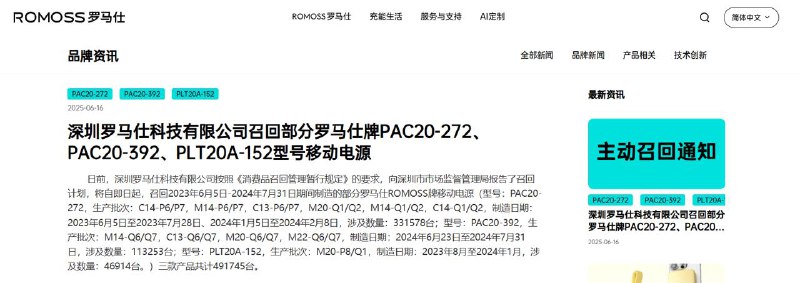
乙巳蛇年-六月半
心思
- 小女孩的心思,作为一个成年人有时候真的搞不明白。回家吃饭的时候,说了一句大宝太瘦了,属于黑瘦的那种,领导顺便表达了一些无奈和不满,好吧!说到底还是给孩子宠坏了,大宝属于我们两家的第一个小孩子,两方父母都是宠得不行,领导虽然有时候也严厉教育,但是毕竟在身边,孩子撒娇低头也就过去了,我休息回家一趟也不可能直接严厉教育,还是想做个慈父的,但是发现这样反而会适得其反。所以,第一步先从吃饭说起,之前吃饭精力不集中,吃饭慢,吃个半个小时是常态,现在直接卡时间,家里有表,刚开始卡20分钟,现在基本卡15分钟,也就是钟表上面3个数,让她自己留意着时间,多吃可以加时间。目前在经过半个月的糖衣炮弹的语言攻势下,大宝已经可以稳定吃饭了。

- 吃完饭去楼下溜达,小区的里面的人,都习惯了饭后带着小孩在门口空地上聊天。大宝本月重拾了溜冰鞋以及幼儿园考试的跳绳,溜冰其实是很小的时候,领导在公园那边有溜冰班给大宝报的,但是奈何大宝当时太小,有点怂,就不了了之了,最近小区里的小朋友开始在玩这项运动,在鼓励中,大宝目前已经过了入门的水平,很快就能进阶中等水平,真是感叹小孩子学习能力还是很强的。月初回去的时候,大宝已经在练跳绳了,因为幼儿园好像要考试的原因,在同一幼儿园的几个小朋友都在练习,大宝当时只能跳4个就绊倒了,鼓励大宝调整跳绳姿势,但是经过调整,还是没有摸到门道。不知道是邻居的催促还是我那一句话刺激到了大宝,大宝直接哭了不练了,当时我都麻了,猛男也怕闺女落泪,然后就跑她妈那去了,说好的晚上跟我睡的,也不睡了,今晚得辛苦领导搂两个了。第二天,领导给我说,晚上睡觉那会,她问大宝为啥哭了,大宝给她说因为跳绳一直没有跳好,不想让爸爸觉得自己学的不好。当时心里五味杂陈的,小女孩有了自己的心思,严父形象出现了点点裂痕。

- 右侧图片是学校让孩子手工做的父亲节礼物,上面画上爸爸的形象,不过大宝已经说她和妈妈先喝了,给我留一点,哈哈。。。知道有礼物就行,说来惭愧,我这短暂的30多年,还没有给爸妈送过什么像样的礼物。从小多为爷爷奶奶带着长大,父母多为严厉,或许家庭成长环境如此,极难产生这种氛围。但是父母有父母的方式,能够理解感受到,但是你侬我侬的这种氛围,我自认做不到。
手机卡
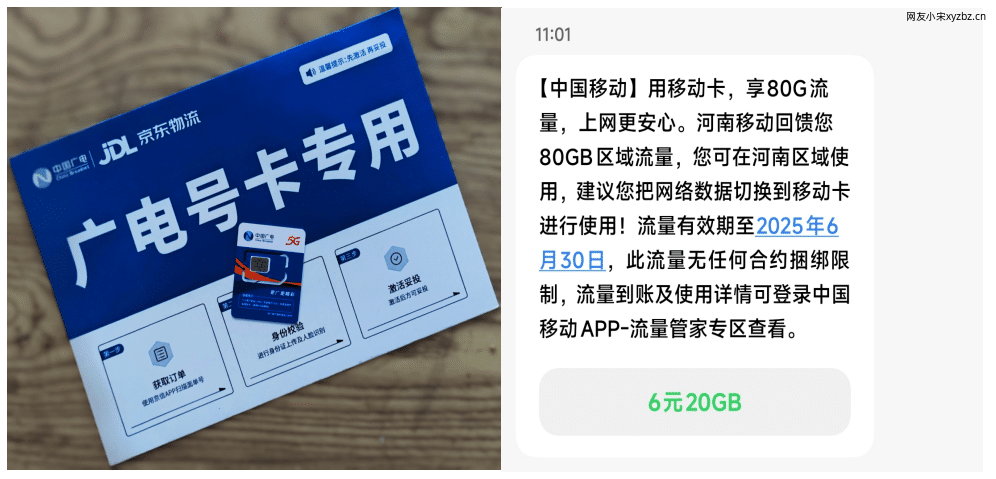
- 特意翻了一下之前销卡的文章,那是二月份。之后我在线申请了广东星卡,价格套餐类似,流量大概235G,但是折磨人的事情来了,星卡的网速在我这简直拉的一批,信号也是个问题,网上也有吐槽的星卡的,经过信号网速的折磨,果断注销,当时有点冲动,应该插路由器上,等优惠到期了在注销。主卡移动卡由于绑着宽带和家庭亲情网,加之用了多年,肯定不能注销,但是月初一般流量都给我爸妈副卡送完了,就剩几个G,结果心善的移动,就开始送温暖了,省内流量夸夸送,但是这终究不是长久之计。经过一番斗争,还是决定申请广电卡,于是在京东号卡中心下单申请,结果给我拒了,真是cnm,亏我当初还给违约金了。然后不死心又在淘宝申请的,结果尼玛竟然过了。两家唯一的区别就是京东可以选号,淘宝不能,随机号码给我带了3个4。新卡套餐升级了,祥龙卡升级到了升聊卡,区别在于:加两块钱流量可以到228G,套餐优惠期由原来的十年降低到了五年。其他与原卡区别不大。暂时就这样了!信号这方面还得是移动,广电部分基站共享移动基站,算是一个不错的选择。
牛马日子
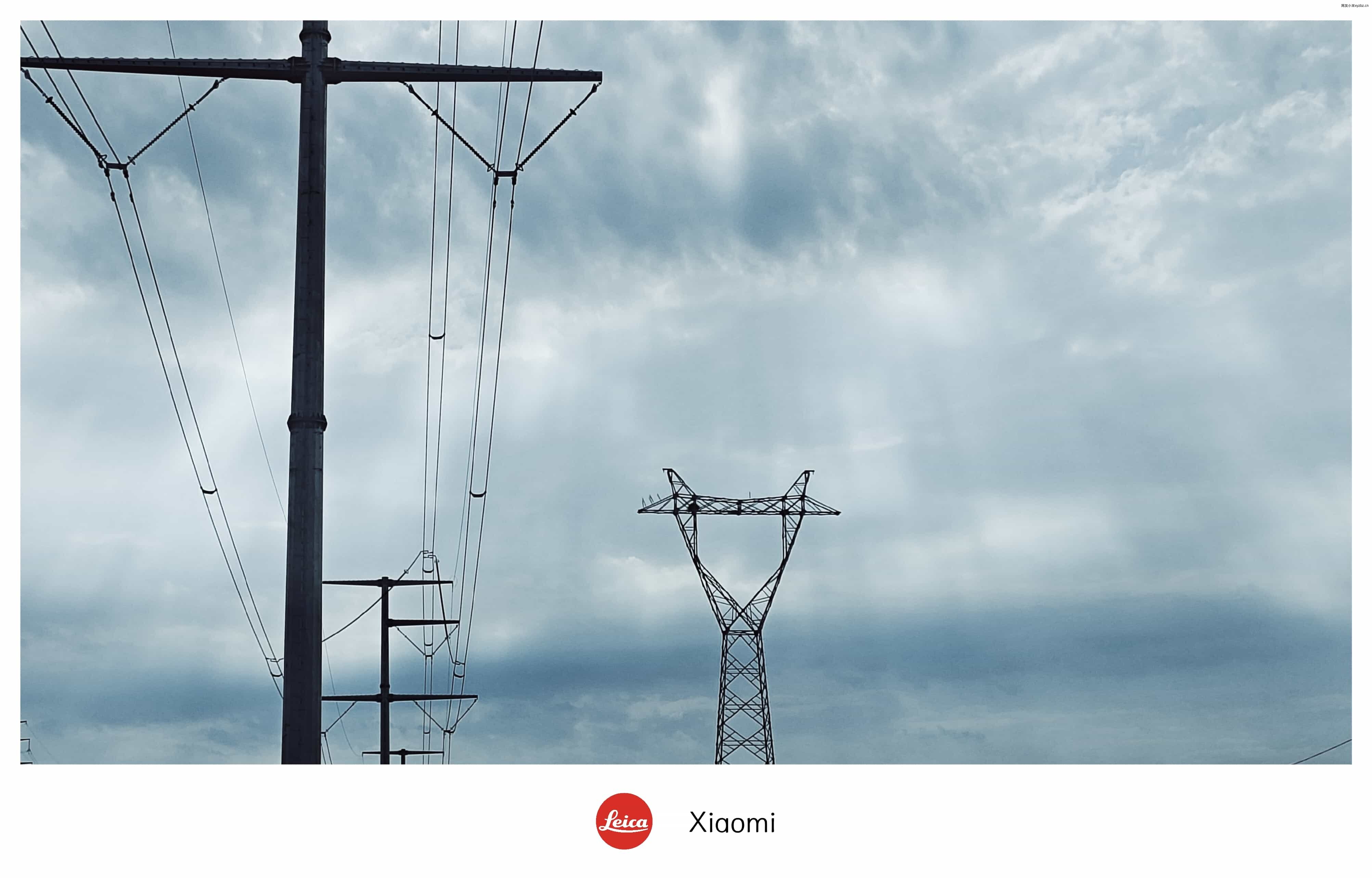
- 上了半个月夜班,真是神清气爽。很多事情懒得吐槽,当一天和尚撞一天钟吧!
异常
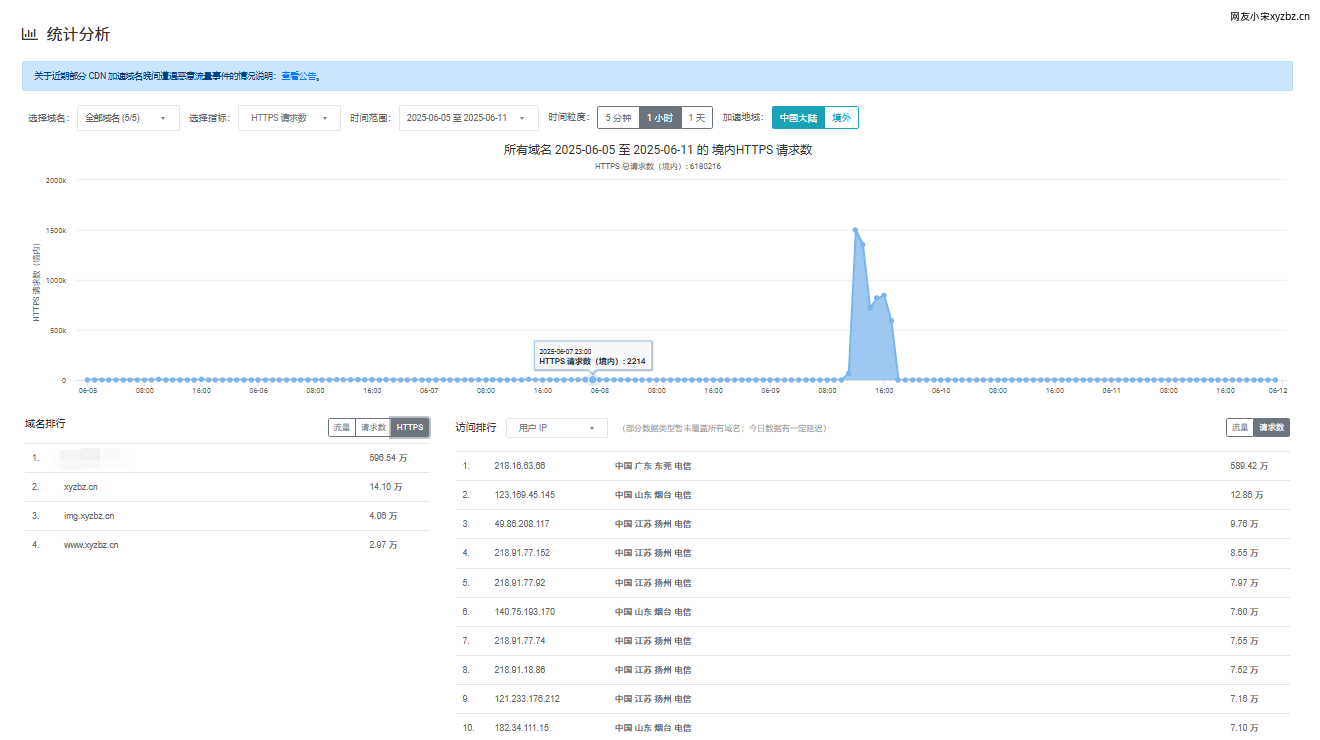
- 9号突然收到了微信消息提醒https请求数告警,当时也麻了,这玩意还能报警,一看峰值几十万,简直卧槽。看了下IP,全是东莞的,请求了500多万次,全指向了我那个没配置策略的二级域名。分析应该是哪家公司被黑了,然后被劫持了,因为那个网段解析很多都是两家公司的。还有两个方向来自扬州电信和烟台电信,前一百个IP拉出来,让腾讯元宝分析了一下子网范围,整个网段拉黑了。
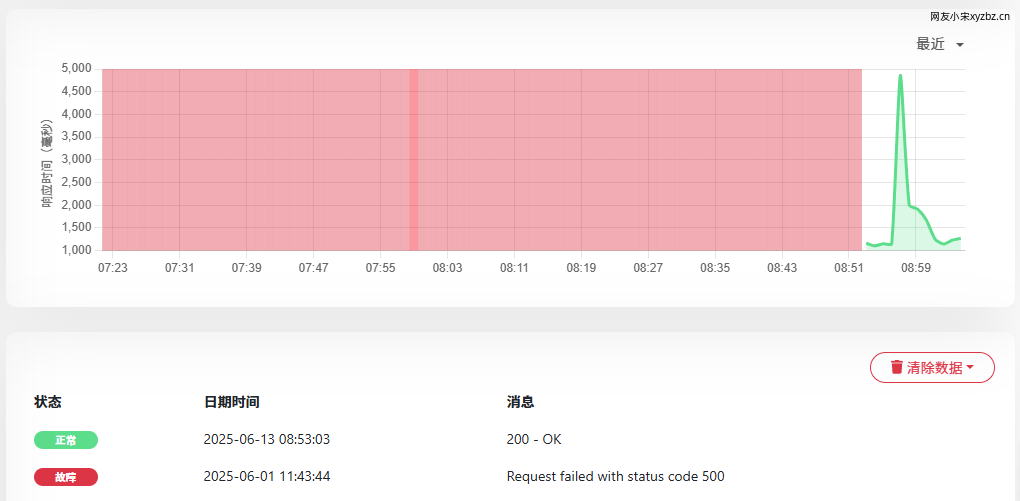
- 写本文之前,准备把图片传到图床,突然发现报错500了,进服务器看了下,好家伙直接产生了6G的log文件,随便找了一段,扔给了人工智能,提示数据库连接问题,思来想去,应该是前段时间看到娃子那篇数据库的文章顺手改了一下,看了自己的评论日期,果然log就是从那天开始的,Uptime Kuma还给提示了,我竟然忽略了这个问题。说来也是奇怪,就图床数据库报错,typecho却不会,删除代码就恢复了,看来改天有空要好好研究一下这个问题。
荷花初开
- 休息回家,天气太热了,大宝在家呆了一天,下午4点多天凉快了,带着大宝出去转转,本来准备去河提,但是小电驴似乎电不是很多了,于是想着去念祖湖看看,那里有荷花,想想也应该快开了,一路说说笑笑。不过当天去错了地方,只去了西侧,开的还是很少的,基本上都是花骨朵,带着大宝玩了一会就回去了。第二天上午没事溜达到东侧,发现这里开的还可以,先上几组吧!等盛开的时候,再去探访一番。
[photos] 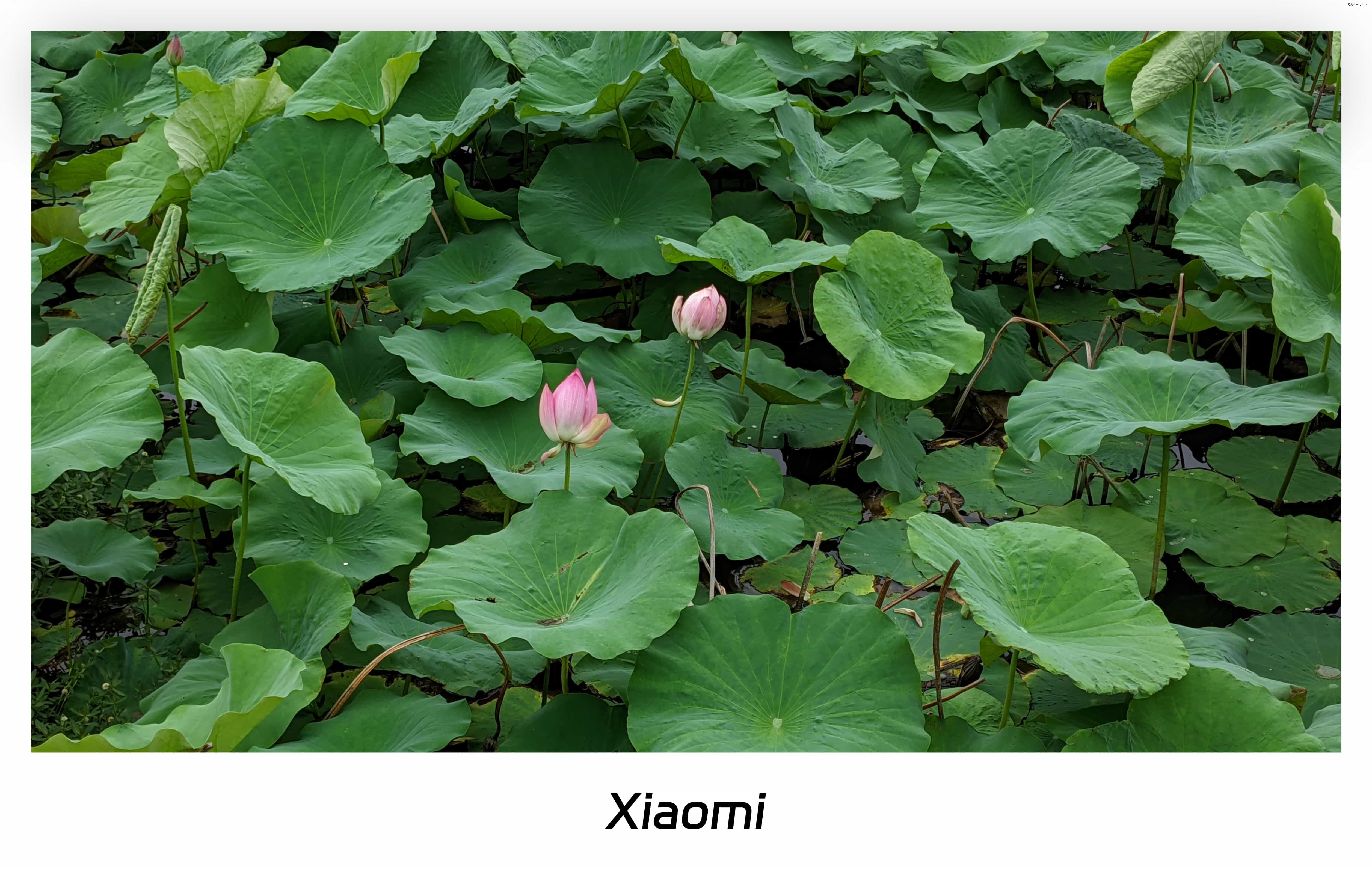

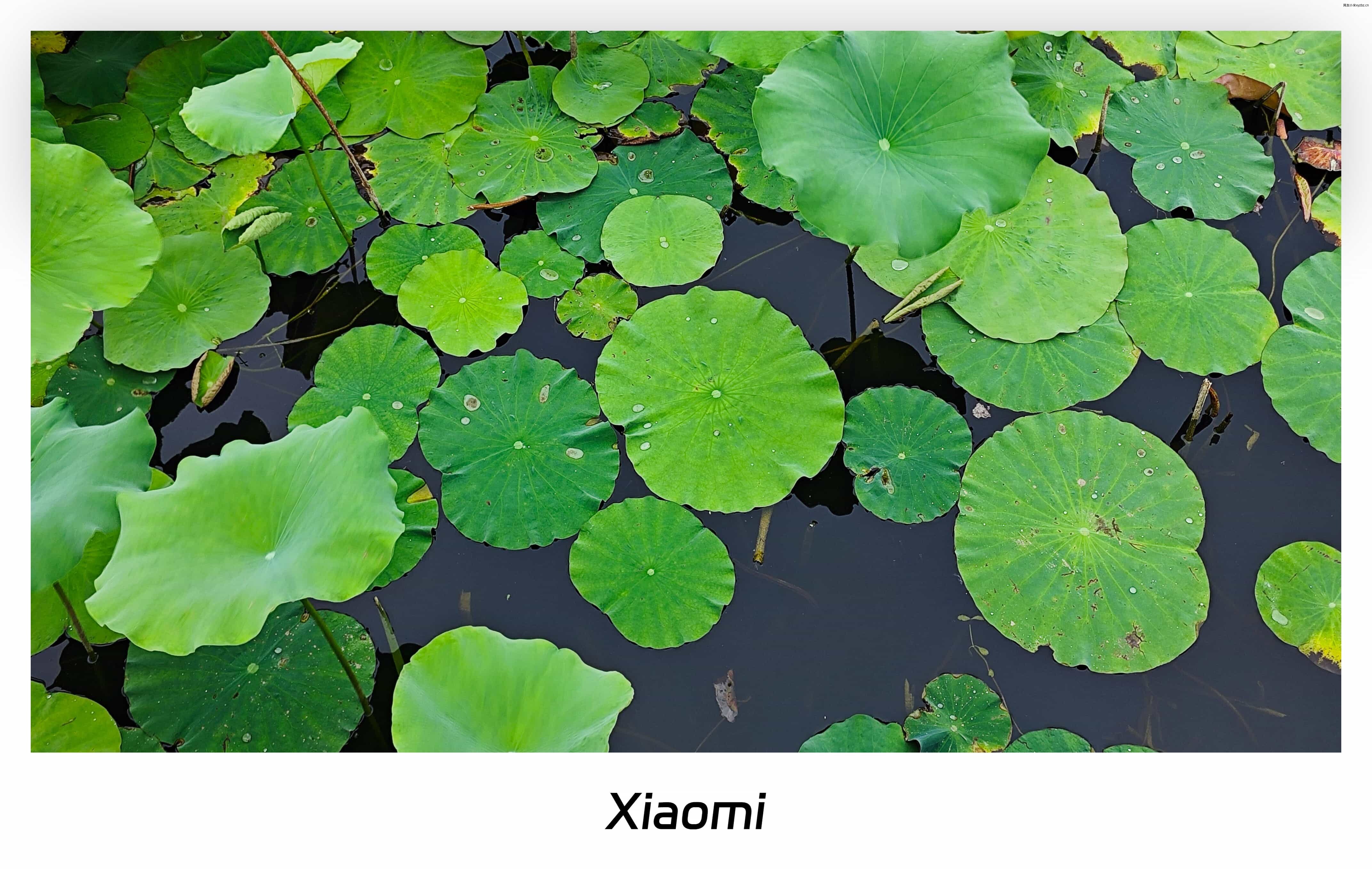

[/photos]
[photos] 
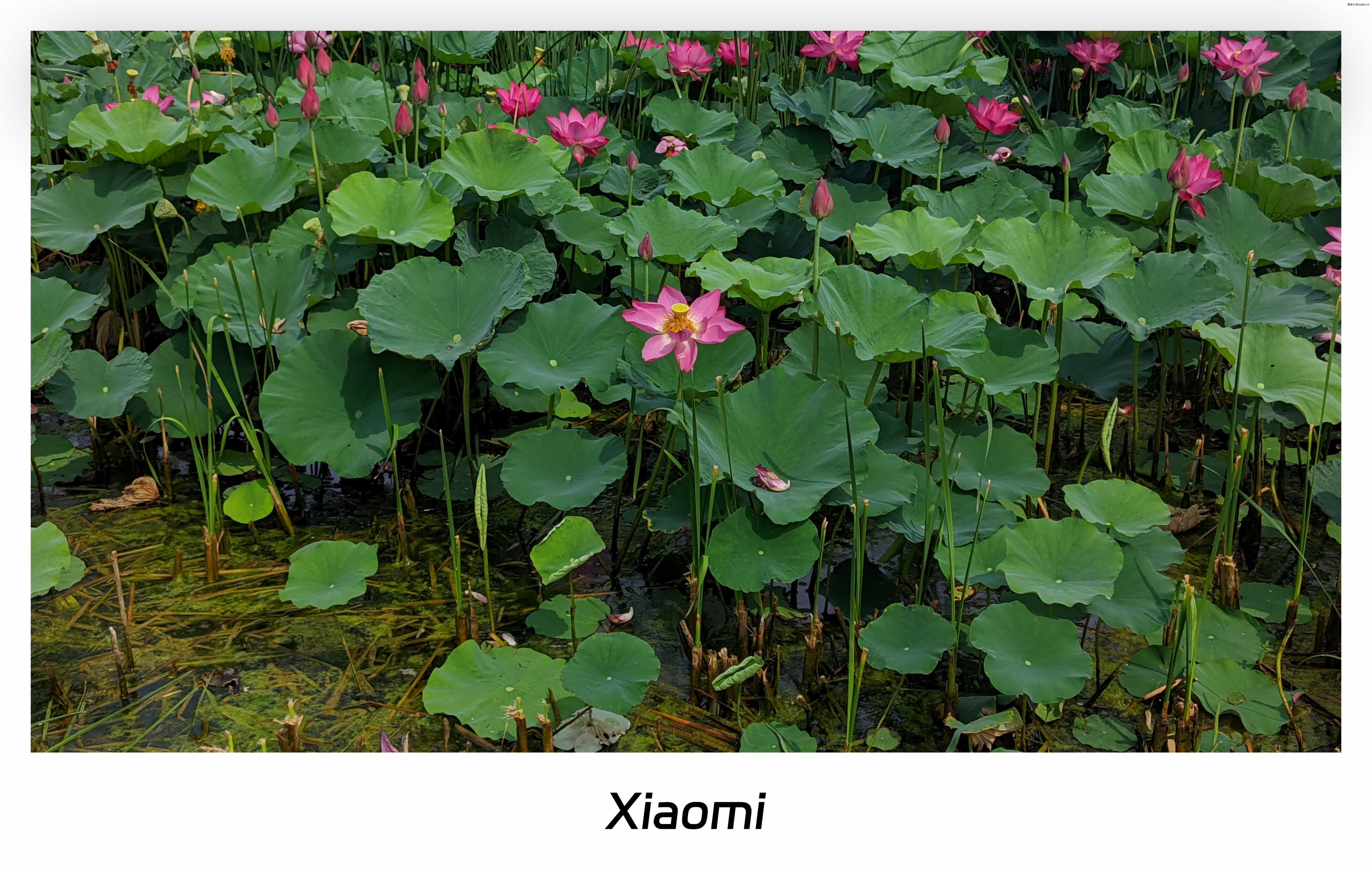
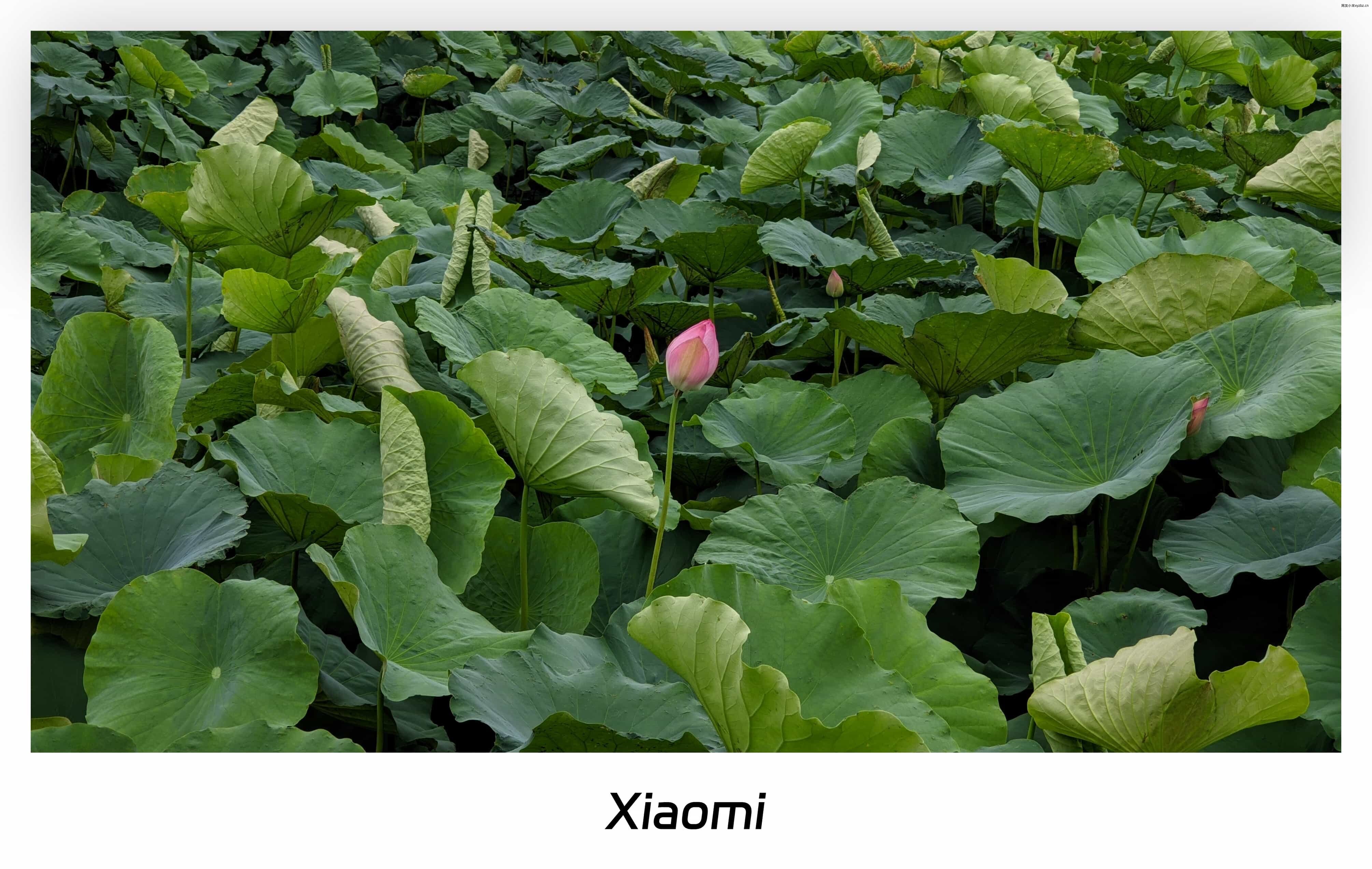
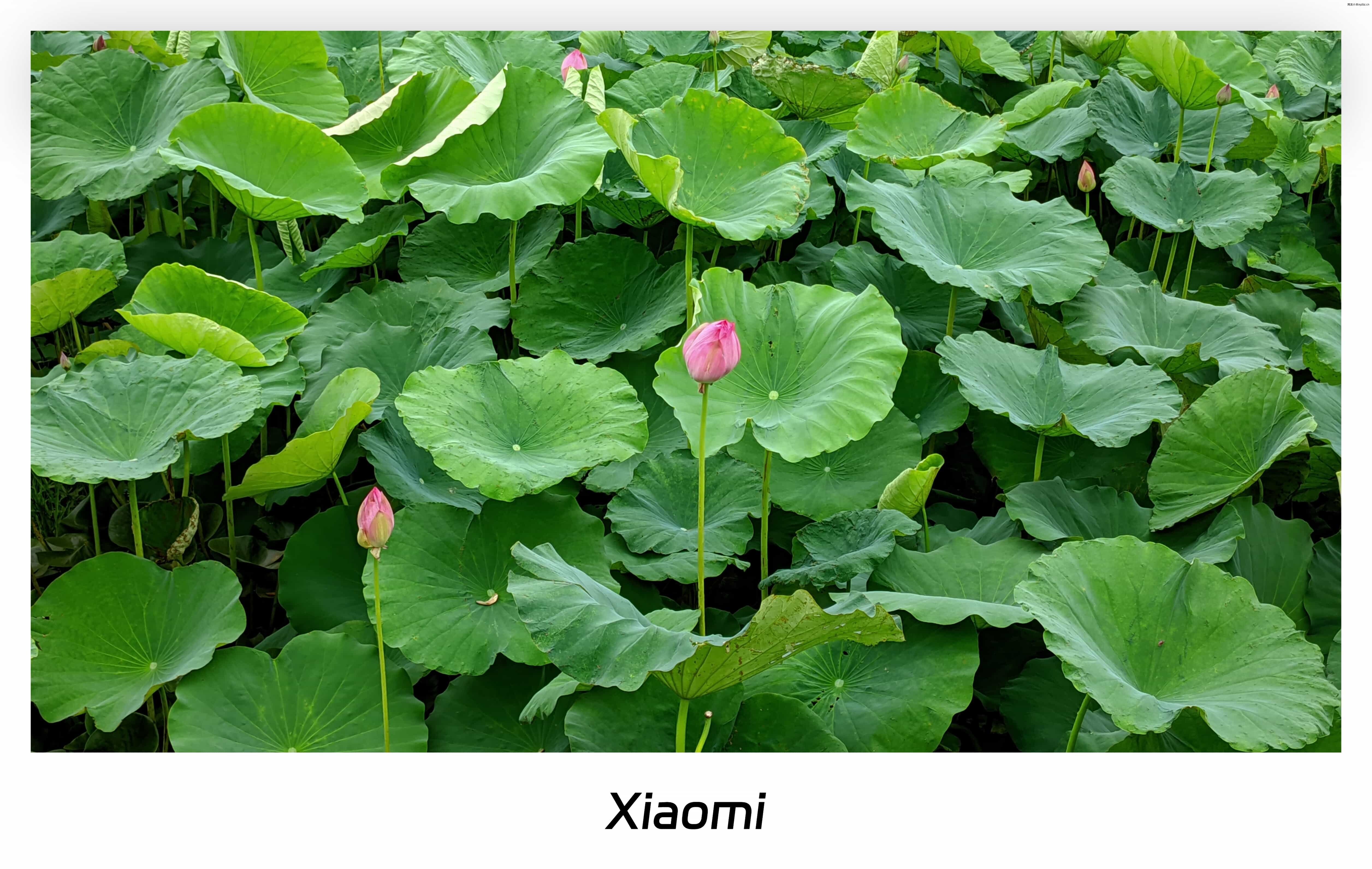
[/photos]
[photos] 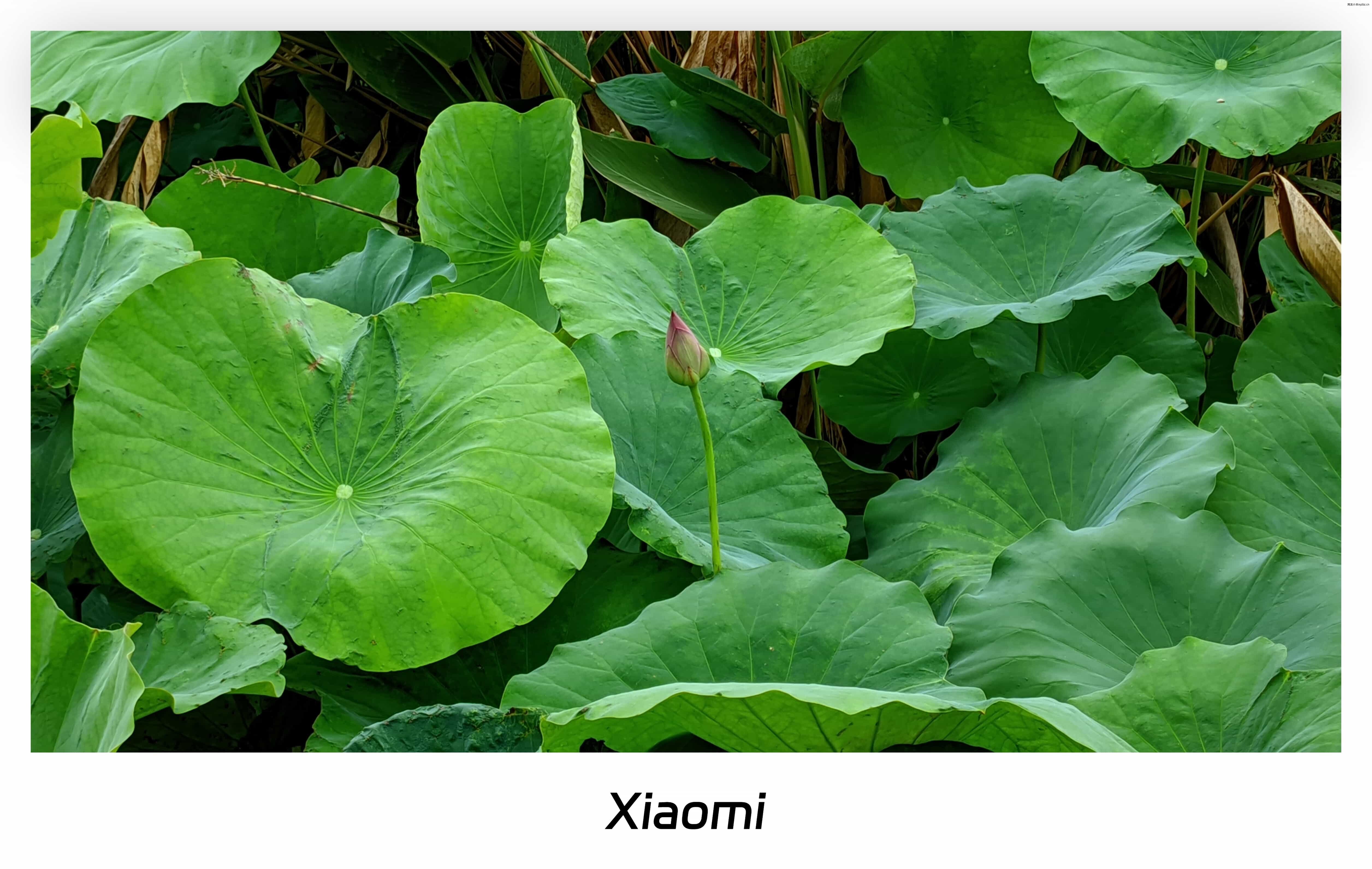
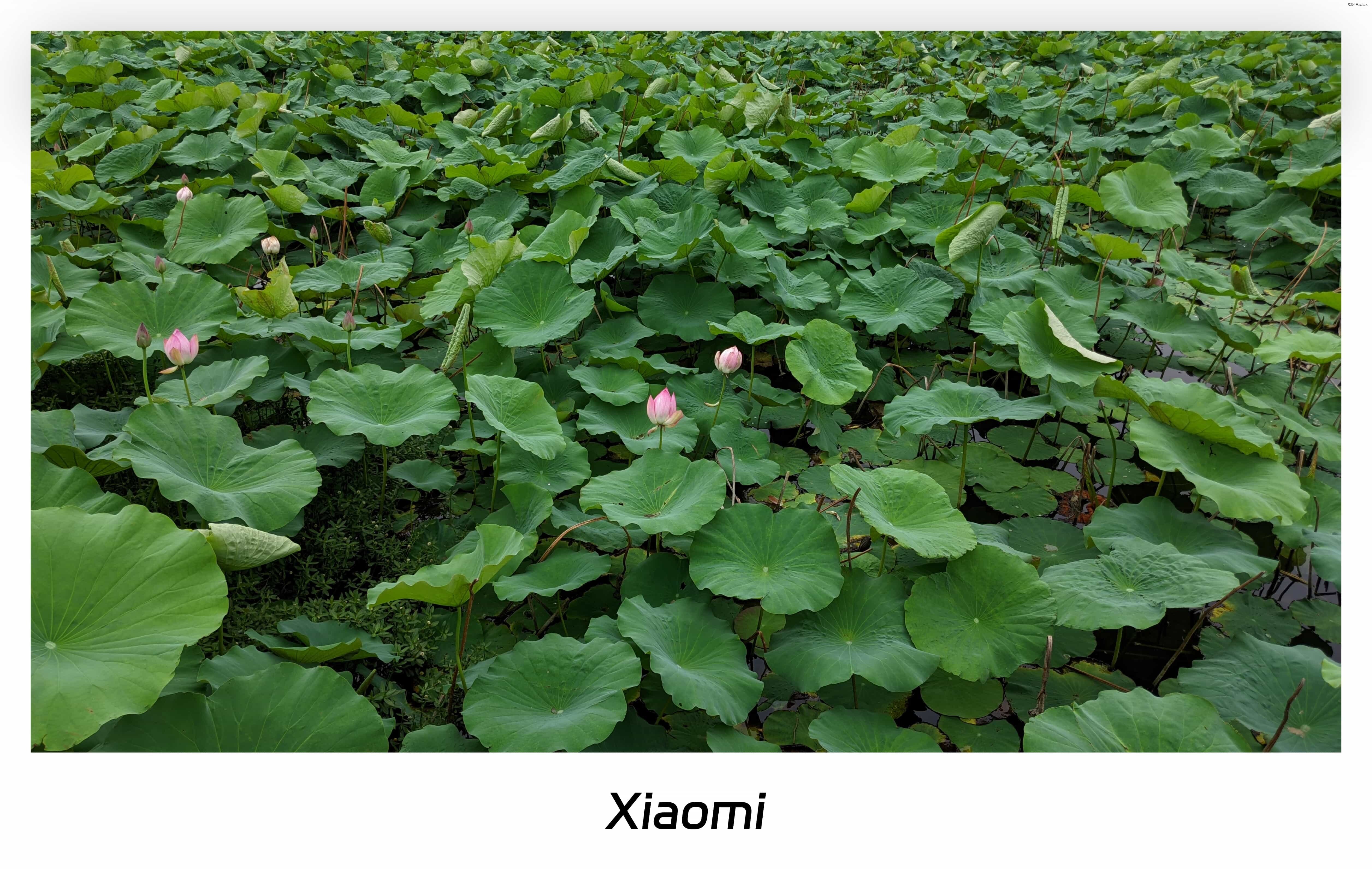
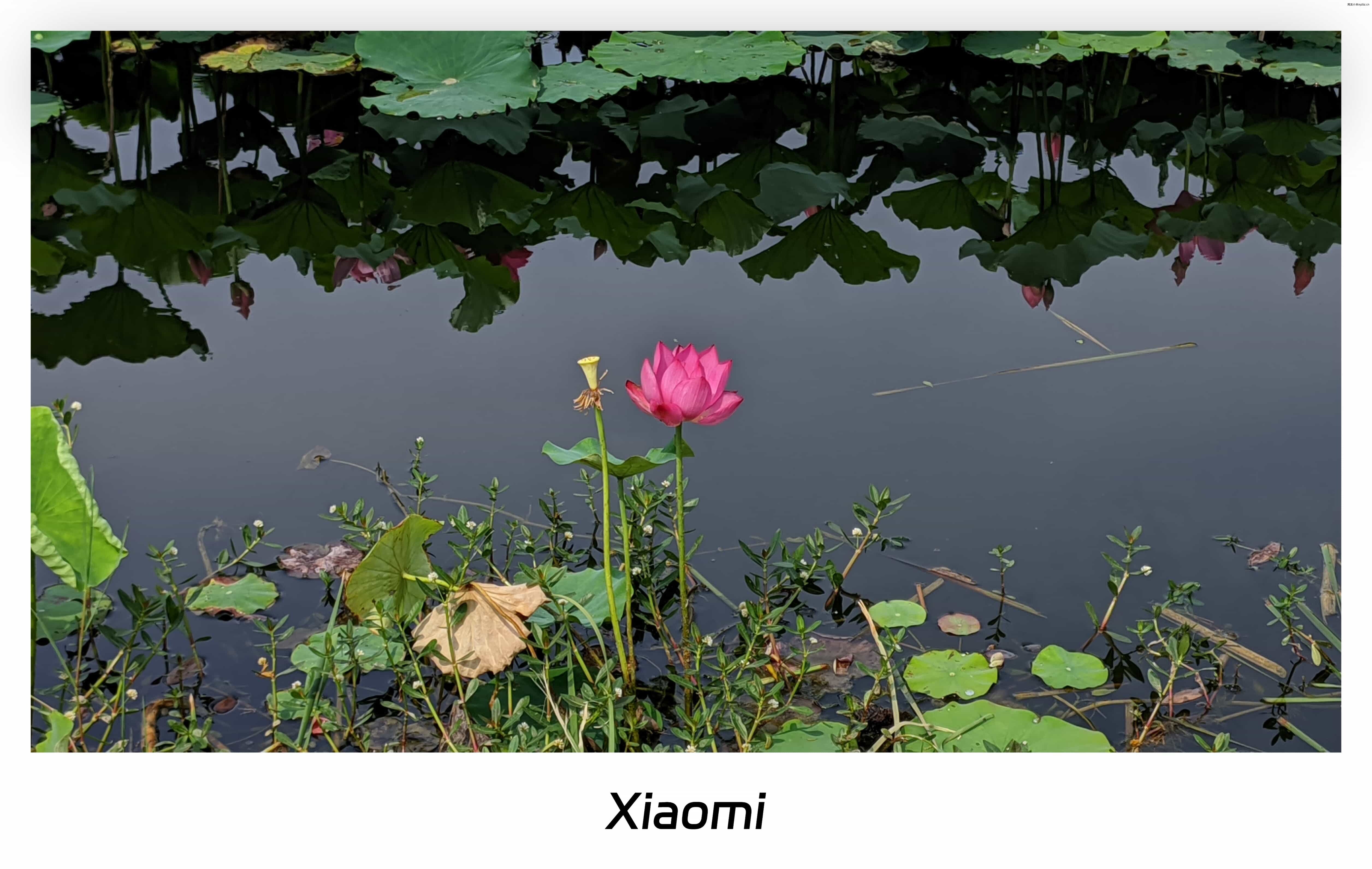
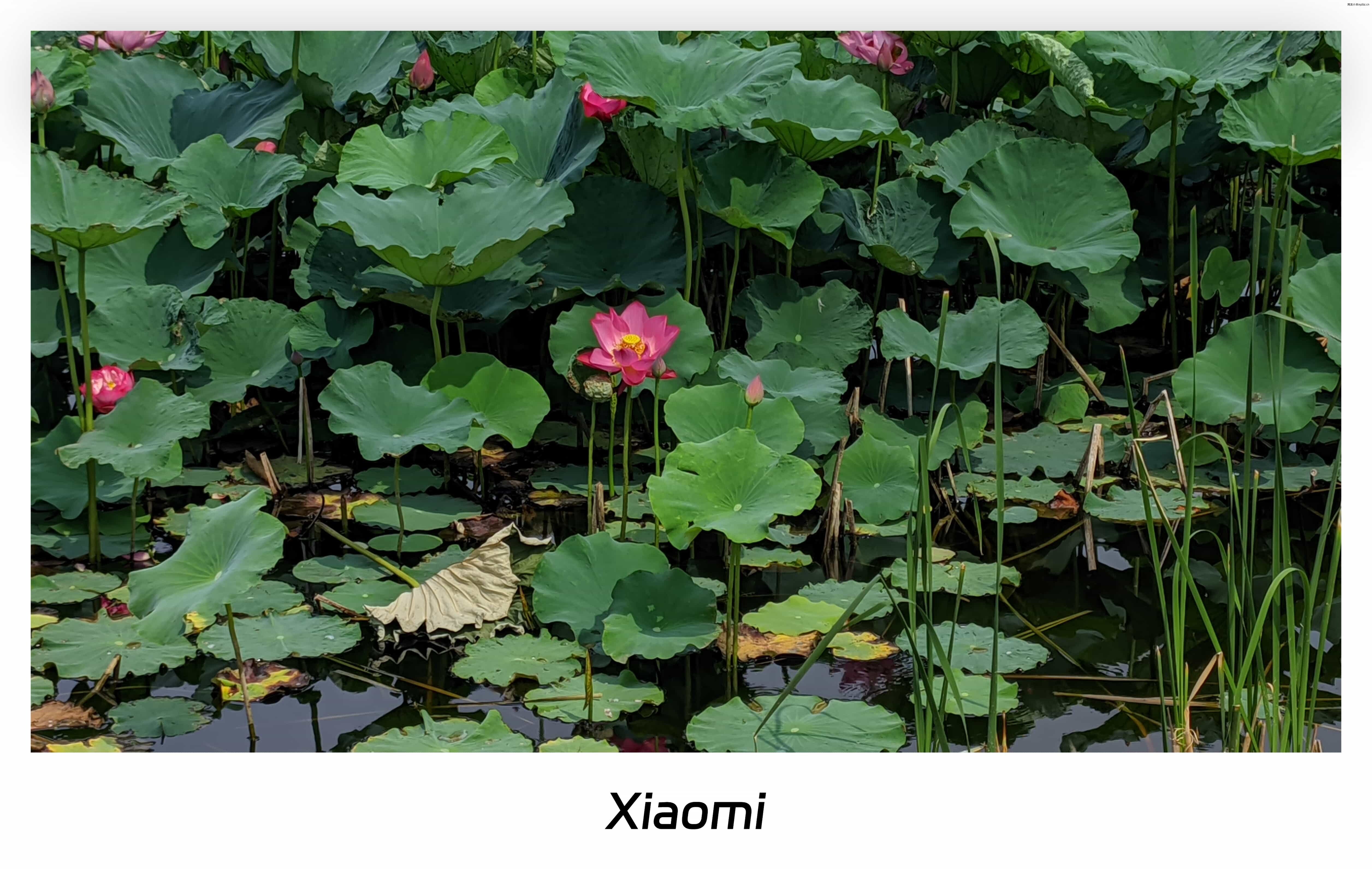
[/photos]
性能与价格双赢!三芯联动+天玑9400+,一加Ace5至尊版实测
一加的Ace系列主打电竞和游戏体验,一直是游戏玩家的心头好,甚至成了不少手游联赛的官方合作机型。从初代发布到现在,这个系列已经经历了多次迭代。凭借出色的游戏性能和超高性价比,深受学生党和游戏爱好者的欢迎。
不久前,一加推出了全新的Ace 5 至尊版,再配合同期发布的Ace 5 竞速版,目前Ace 5系列已经拥有了四款机型。和之前的Ace系列相比,这次首次采用了中文命名作为后缀,颇具新鲜感。那么问题来了——这款Ace 5 至尊版,真的配得上“至尊”这个称号吗?
极简主义的颜值
这次一加Ace 5 至尊版最让熊猫眼前一亮的就是它的外观设计。一加这次回归了简洁风格,把原本家族式的圆形摄像头Deco改成了竖向排列,整体占用面积更小,让整个背板看起来更加干净利落。看到这个设计的第一眼,我就联想到了索尼的Xperia系列,真的太有那种极简美感了,颜值这块这次是我的菜。
同时竖置的排列其实也是有考究的,相对于圆形的Deco,这种设计在进行游戏时不会手指不会触碰到镜头模组,握持手感会更舒服,同时上下的头尾的重量比也更为均衡,分摊了手指对于手机的压力。
边框上采用了R角设计,整体风格偏向圆润。不过我个人觉得,如果能在弧度上稍微收敛一点,设计得更大胆一些,视觉效果可能会更惊艳。考虑到这是一款主打电竞体验的手机,我猜这样的设计应该是为了兼顾长时间游戏的手感和舒适度。不过,熊猫还是挺期待未来一加能推出一款采用偏直角边框设计的机型。
配色上,这次一加Ace 5至尊版拥有三款配色,分别是“燃力钛”,“幻影黑”和“清风蓝”,其中燃力钛采用的为星轨玻璃工艺,同时还设计了非常有辨识度的条纹格栅纹理,光照之下甚至能观察到一点金属的质感。
“燃力钛”这个配色算是男女通吃、老少皆宜的设计,整体风格非常百搭。不过作为一名文艺青年,熊猫还是更偏爱这次推出的“清风蓝”。和前者不同,它采用了丝绸玻璃工艺,摸起来手感格外细腻顺滑,颜色在不同光线下还会呈现出不同的蓝色渐变效果,整体气质非常清新、文艺范十足。
包装还是那个熟悉的红色设计,附带的充电器也依然是一加标志性的红色Type-C数据线,充电头为100W的快充头。
侧面的三段式拨片被淘汰了,取而代之的是多功能按键,要说功能性那肯定是多功能按键实用,但要说设计感自然是拨键更有特色,当然这一点就因人而异了,个人还是非常喜欢多功能侧键的设计。
侧键目前支持的自定义功能有8种,除了一加特色的一键闪记,还支持例如免打扰、手电筒、翻译、声音与震动、相机以及录音和截屏功能,不过也不排除后续会支持更多的功能,例如一键执行小布指令、一键启动应用等等,这就看后续一加怎么去开发它了。
另一侧则依然是音量键和电源键,按压手感非常不错,电源键的位置刚好是手持手机时大拇指能触碰到的位置,操作起来也非常方便。
外观10分不知道这次的一加Ace 5至尊版各位能打多少分,熊猫是非常喜欢这次的外观设计,能给个8分的高分。
三“芯”一体,至尊性能
硬件方面首先聊聊这次一加Ace 5至尊版的电竞三芯方案,分别是有非常不错性能释放的天玑9400+旗舰级芯片,超高采样率的灵犀触控芯片以及专属于电竞玩家的电竞WIFI G1芯片。
天玑9400+旗舰芯
作为联发科最新一代的旗舰芯片,天玑9400+相信大家都不陌生。它搭载了一颗主频高达3.73GHz的Arm Cortex-X925超大核,同时还配备了3颗Cortex-X4超大核和4颗Cortex-A720大核,性能架构相当豪华。再加上天玑OMM追光引擎和联发科强大的890 NPU加持,整体性能表现自然非常强劲,足以应对各种高负载场景。
这次一加还把自家的“风驰游戏内核”深度植入到天玑9400+芯片中,进一步提升了游戏处理能力。目前安卓阵营的性能排行榜上,一加Ace 5 至尊版高居第四位。别忘了,这可是一款定价不到3000元的手机,作为中端价位的产品,能跑赢不少旗舰机型,确实有点离谱了。
快人一步,灵犀触控芯片
既然是主打电竞体验的手机,操作的跟手性自然就显得格外重要。触控不仅要精准,还要足够灵敏、响应及时。毕竟,就算手机性能再强,也只是保证了游戏的帧率和稳定性,真正的操作还得靠玩家来决定胜负。
在游戏中,往往操作快那么一点点,就能离胜利更进一步,因此触控的精准度和跟手性显得尤为重要。一加Ace 5 至尊版与PEL电竞职业选手深度合作,结合他们在实战中的触控反馈和操作习惯,共同优化出了专属方案,并将其融入到灵犀触控算法中,真正做到“指哪打哪”,操作顺滑又精准。
灵犀触控IC目前实现了行业领先的3000Hz瞬时响应采样率,同时还支持300Hz的五指采样率和290Hz的十指采样率。这样的触控规格,在当前的电竞手机中可以说是处于第一梯队,参数表现非常亮眼。
拒绝460,电竞WIFI芯片G1
不知道大家遇到过这样的问题没有,打团达到关键时刻,突然右上角的信号就显示460了,整局游戏就因为这几秒钟的网络问题导致输掉,这一刻我相信很多人甚至想砸了手机。
这次一加Ace 5 至尊版搭载了自研的电竞Wi-Fi芯片G1,内置功率放大器和低噪声放大器,不仅提升了射频输出功率,也让信号覆盖范围更广、连接更稳定。同时,手机还配备了13根环绕机身的分布式电竞天线系统,从硬件层面进一步强化了信号接收能力和网络稳定性。即使在信号复杂的环境中,也能保持流畅稳定的网络连接体验。
游戏实测环节
当然了,说再多还是得看看游戏中的实际表现如何,首先是国民手游《王者荣耀》。所有特效全开,画质拉满测得平均帧率为自然是没有问题的。
其实光看游戏帧率的平均值,很多手机都能做得不错。一加Ace 5 至尊版这次更关注的是那些容易被忽略的细节体验——“1% Low帧”的表现。这个指标反映游戏中最差的那1%帧率情况,也就是最容易卡顿的时刻。如果这个数值偏低,就意味着在团战、技能释放等关键时刻,可能会出现明显的卡顿,从而影响玩家的操作和胜负。对于玩家来说,这才是真正决定输赢的关键指标。
因为测试软件因素,这里熊猫只能得到5%Low帧的表现,不过和1%Low帧表现也大差不差了。实测王者的5%Low帧为118.2帧,一局游戏下来平均帧率为120.8帧。
作为2025年《和平精英》职业联赛的官方指定用机,一加Ace 5 至尊版在开启120高帧率模式的情况下,除了游戏加载阶段的60帧动画外,其余时间基本都能稳定保持在120帧满帧运行。整局游戏下来,平均帧率高达119.6帧。虽然跳伞前会有一段固定动画导致帧率短暂下降,但即便如此,5% Low帧依然维持在116.5帧,表现非常稳定。
在《原神》中,得益于风驰游戏内核的加持,天玑9400+也终于有机会发挥原生级120帧搭配1.5K画质的“满血”游戏体验。即使在如此高负载的场景下,一加Ace 5 至尊版依然能够维持平均120.1帧的稳定表现,这种级别的流畅度,连不少旗舰级电竞手机都难以做到。
144Hz电竞高刷屏
拥有强劲性能之后,自然需要一块出色的屏幕来充分展现它的实力。一加Ace 5 至尊版这次配备了一块144Hz高刷新率的电竞级护眼直屏,屏幕尺寸为6.83英寸,采用接近四边等宽的设计,分辨率达到2800×1272(即1.5K),屏占比高达93.6%,无论是游戏还是观影,都能带来沉浸式的视觉体验。
游戏支持上,目前一加Ace 5至尊版支持144Hz下的穿越火线手游、我的世界、英雄联盟手游、暗区突围、使命召唤、火影忍者以及三角洲行动等等,英雄联盟作为熊猫日常玩的最多的游戏,到手也是直接开了一把144Hz下的对局。
屏幕的全局峰值亮度可达1400尼特,同时还继承了一加数字旗舰系列的“太阳显示技术”。在高亮度和这项技术的双重加持下,即使在夏日强烈的户外环境下,屏幕内容依然清晰可见,观感非常出色。10.7亿色彩显示,使其色彩过渡自然细腻,无论是玩游戏、刷视频还是浏览图片,都能呈现出清晰、生动、富有层次感的画面表现。
一加的“明眸护眼”一直做得非常优异,这次在一加Ace 5 至尊版上自然也没有缺席。这块屏幕不仅支持类DC调光,还支持高达3840Hz的高频PWM调光,结合硬件级低蓝光技术和环境光自适应功能,在日常使用中能显著减轻长时间看屏幕带来的眼睛疲劳,尤其适合需要长时间刷剧、办公或打游戏的用户。
冰川电池与冰河散热
前面的测试中也能看到,这次一加Ace5至尊版除了游戏表现非常不错,在功耗和温控上也相当给力。王者这种负载不大的游戏平均功耗仅为2W,而即便是原神,20分钟下来平均功耗也才3W左右,整机温度也不超过45度。
出色的温控表现,主要得益于一加全新打造的“冰河散热系统”。该系统由冰河VC均热板、冰河石墨导热层以及冰河后盖三大部分组成,整机散热总面积高达41875mm²。其中,冰河后盖与冰河石墨的高效导热能力,能够让热量更快地从核心区域传导并迅速散出。在出色的散热加持下,机身温度得到了有效控制,性能释放更持久,游戏帧率也能够长时间稳定在高位,几乎不会出现掉帧或卡顿的情况。
此外,一加Ace 5 至尊版这次还新增了“旁路供电”功能。对于喜欢长时间游戏的玩家来说,开启这项功能后,手机将直接由外部电源供电,而不经过电池。这样一来,不仅能有效降低机身发热,还能减少电池的充放电循环次数,从而在一定程度上延长电池的使用寿命。
这次一加Ace 5 至尊版的电池容量也迎来了升级,达到了6700mAh,配合天玑9400+本身的低功耗特性,续航表现非常出色。在满电状态下外出使用,即便是一两个小时的短视频刷着打发时间、一小时的导航出行,再加上晚上回家后连续四小时的高负载游戏,手机仍能保留下约50%的电量。这样的一整天重度使用下来,电量依旧绰绰有余,彻底告别“电量焦虑”
在快充方面,一加Ace 5 至尊版延续了系列一贯的高效充电体验,支持100W超级快充。实测中,从1%充至满电大约只需要40分钟左右,即使在紧急情况下,3分钟就能充入约10%的电量,应付突发需求完全够用。
旗舰算法,AI影像
作为一款定位中端的性能机型,不少用户可能会担心它的影像系统是否被大幅缩水。但其实,一加Ace 5 至尊版在影像配置上并没有明显妥协——主摄搭载了索尼IMX906传感器,拥有1/1.56英寸的大底尺寸,配合最大f/1.8的大光圈和OIS光学防抖,在日常拍摄中表现相当稳定,成像质量令人满意,完全能满足大多数用户的拍照需求。

除了IMX906主摄外,一加Ace 5 至尊版还配备了一颗800万像素的超广角镜头。在拍摄风景、建筑或多人场景时,能够有效补充主摄视角的局限,带来更宽广的画面表现。整体来看,这套由主摄+超广角组成的双摄系统,在日常使用中已经能够满足绝大多数拍摄需求,实用性非常强。
在影像算法方面,一加Ace 5 至尊版延续了来自一加13的旗舰级影像技术,搭载“超光影画质算法”和“超光影图像算法”,为IMX906主摄提供了强大的软件支持。在这些算法的加持下,成像不仅拥有出色的层次感,色彩还原也非常接近人眼所见,真实自然。此外,手机还支持“无影抓拍”功能,能够快速捕捉运动中的精彩瞬间。
在相册功能中,一加Ace 5 至尊版也内置了多种实用的AI影像工具,比如AI超清像素、AI去拖影、AI去反光,还有大家最常用到的AI消除功能。尤其是“路人消除”,在景区拍照时经常会被路人“抢镜”,这时候只需轻轻一点,就能快速去除画面中的无关人物,轻松拍出干净、高质量的照片。
功能全面,系统细滑
当然,作为一款手机,自然也要保证功能全面,一加Ace 5 至尊版在实用性功能方面也是一应俱全:红外遥控、蓝牙5.4、全功能NFC以及IP65级别的生活防水统统标配,真正做到了“要啥有啥”。如今夏天到了,家里各个房间也是需要开空调了,手机上的红外遥控功能,就能轻松控制所有空调,再也不用翻找一堆遥控器,非常方便实用。
红外遥控
一加Ace 5 至尊版出厂搭载全新ColorOS 15系统,在日常使用中整体体验非常流畅。无论是多应用后台保活、频繁切换前台应用,还是同时处理多个任务,系统都能保持快速响应,操作顺滑不卡顿,真正做到了“丝滑流畅”的用户体验。
写在最后
一加Ace 5 至尊版再次完美诠释了“不将就”的品牌理念。外观设计上,它精简了设计,简洁清爽的风格,整体布局干净利落,完全戳中我的审美点。性能方面,搭载融合风驰游戏引擎的天玑9400+芯片,不仅实现了得到了完美的性能输出,还通过灵犀触控IC与电竞Wi-Fi G1芯片的加持,带来了极具沉浸感的游戏体验。再加上极具竞争力的价格定位,对于那些既追求极致性能、又重视游戏表现,同时希望在日常使用中也能拥有全能体验的用户来说,一加Ace 5 至尊版无疑是一款非常值得考虑的全能型选手。
以上便是本次分享的全部内容了,如果你觉得还算有趣或者对你有所帮助,不妨点赞收藏,最后也希望能得到你的关注,咱们下期见!
最近一段时间
从年后到苏州以来,好久没更新博客了。
一晃,一年都要过半了,稍稍记录存档一下。
高速事故后续
车在高速被追尾后,对方车主报了保险,保险全责赔付了我的修车费,共赔付13800元。修车修了2个月,有点久(4s店售后说我车型太老了,已经停产,配件不好找。)
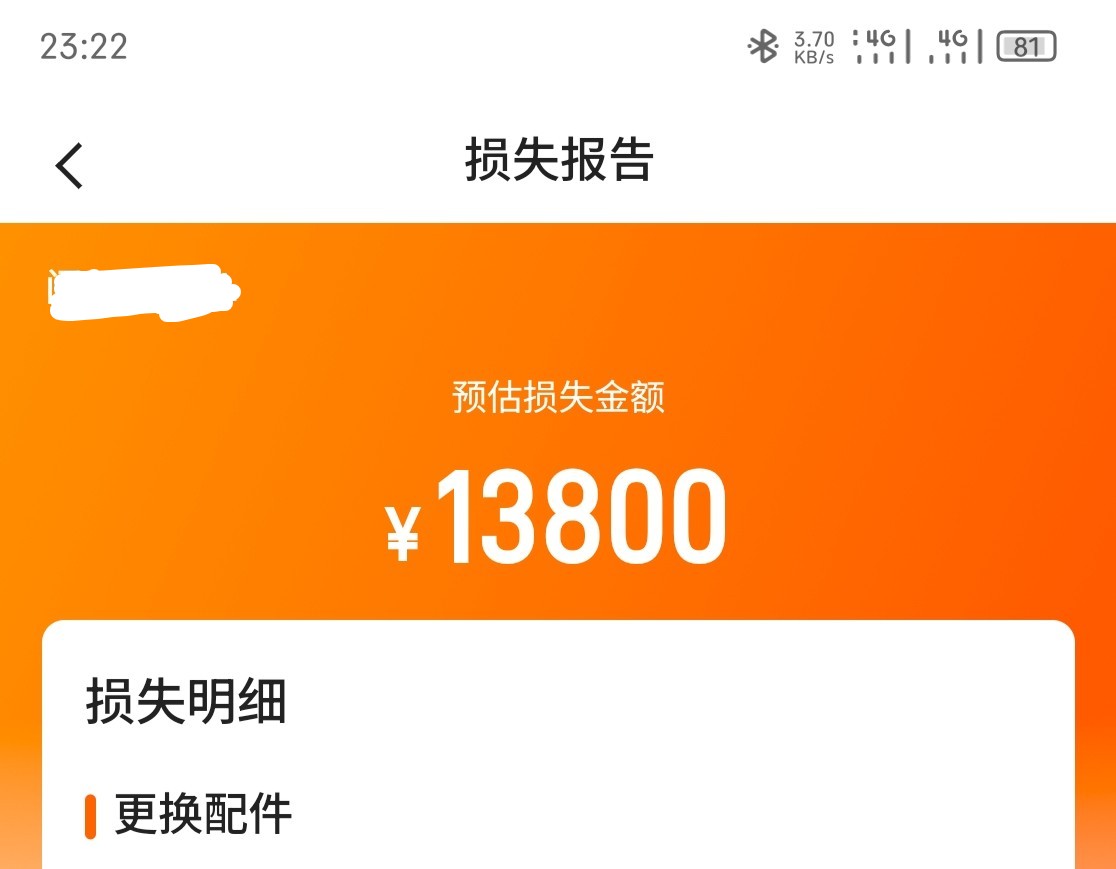
因为车是在半路被追尾,就在当地修了,来回取车会有一定的费用,而且修车时间也长,期间也会产生一些交通费用,有共计1000元左右的交通费,找车主赔偿时,车主说不赔付这个,叫我去找保险,然而保险也不赔付。
无果,把车主起诉到了法院
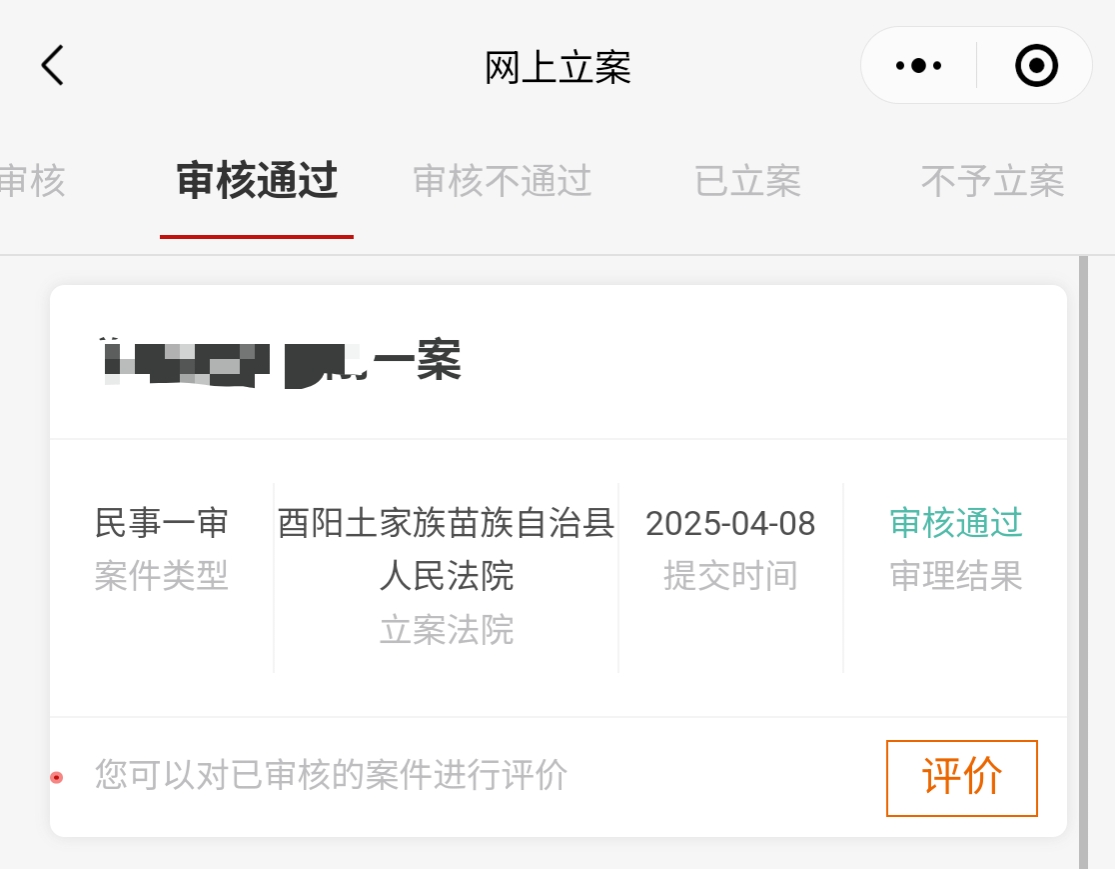
审核已经通过了,但是不知道什么时候开庭,等后续。
搬家
在苏州后,公司宿舍搬新了,居住条件好了一些,有个自己的小单间。虽然不大,但是免费,还有独立的卫生间,空调,不收水电费,比之前的好了不少。嘿嘿。

一床一电脑桌一卫生间,大概就是这么大了。一个人是可以了。
忙
上半年很忙
工作忙,年后状态,基本是早上5点半起来,6点半上班,一直到晚上的6点半,属于是早上加班,晚上也加班。好在加班费还算可观,周天的休息时间也在加班。一直忙到现在,算是要把上半年的活要忙完了,反正是各种忙。

生活忙,生活上,这边不方便开火,只能偷偷摸摸做饭。要不然都是去点的外卖,或者去外面吃。
主要是,白天工作时间挺久,晚上下班后,就没多少时间了,要陪伴喜欢的那个她。虽然目前还是在异地,但是这并不是大阻碍,加油,结束异地。

写完,现在是晚上的10点多了。
嗯,先这样。
🖼 #互联网观察 #充电宝
#互联网观察 #充电宝
▎多所北京高校建议不要使用罗马仕充电宝
据《正在新闻》消息,近日,有多所北京高校学生发帖称保卫处下发通知:接上级主管部门提醒,近期发现20000毫安的罗马仕牌充电器在充电时,相较其他品牌型号充电器,更容易发生爆炸现象。请各位师生员工及时排查本人充电宝是否是该品牌型号,如持有使用,建议立即舍弃,以防发生危险。
频道友情提醒大家,该品牌在 2019 年就曾出现过“南开大学女生罗马仕充电宝爆炸燃烧事件”:在该女生使用的充电宝在食堂自燃,罗马仕公关多次敷衍了事且企图销毁证据。事后证明,该品牌充电宝为了节省成本,没有内置温控探头,有重大安全隐患。如此企业的如此行径,如今仍能月销10W+,非常不可思议。
本频道同样在 2021 年再次提醒大家:https://t.me/AppDoDo/206
新华社发布的相关报道,称“公司至今不回应有关问题”:http://www.xinhuanet.com/politics/2019-05/05/c_1124453405.htm
频道 @AppDoDo

游戏部署神器出世,NAS+星辰游戏容器,一键开启百服不是梦!
引言
如今,熊猫越发觉得NAS已经不再只是一个简单的个人存储设备了。随着虚拟机和Docker功能的加入,它更像是一个小型的个人服务器。你可以在上面直接部署网页、运行各种项目,搭建你自己感兴趣的各类应用。而这里面就会有一些游戏玩家用NAS来搭建游戏服务器,以供自己或者朋友一起游玩。
对懂技术的人来说,游戏开服其实并不复杂,背后的原理也很简单:在服务器上运行游戏的客户端和服务端程序,然后通过开放指定端口,让其他玩家通过这个端口连接进来,就能一起在线玩耍了。而搭建私服的好处在于你可以拥有“上帝权限”,不仅能自由控制游戏内容,还能避免陌生人加入,防止有人恶意炸服影响大家的游戏体验。
对于新手小白来说,自建游戏服务器就没那么友好了。市面上支持开服的游戏其实不少,比如大家耳熟能详的《我的世界》《求生之路2》《方舟》等等,这里就不一一赘述了。但问题是,每款游戏所需的运行环境、数据库配置、开放端口都不太一样,有的还要安装插件、模组,甚至还要区分不同版本。那是不是意味着小白就完全没法自己动手开服了呢?
项目介绍
今天要介绍的是GSManager,也叫星辰游戏容器。在项目中直接能进行多款热门单机游戏的直接开服,整个操作你只需要点击设置,只要懂中文即可,不需要任何代码知识,从游戏服务器的部署、管理和维护一站式服务。
今天要使用的部署机为绿联的DXP6800 Pro,因为作为需要开服的项目,NAS自身的性能自然是不能太差才行,绿联DXP6800 Pro的处理器用得到是12代的i5-1235U,拥有10核12线程,对于人数不是特别多的情况下的游戏开服完全够用了,除此之外,DXP6800 Pro本身也带有PCIE扩展,用PCIE扩展外置显卡或者更多的内存插槽都可以。
项目部署
星辰游戏的部署并不难,首先我们打开绿联的Docker应用,为了后续的管理方便以及内容修改方便,这里就直接用compose进行部署了。
来到项目一栏点击创建,将以下内容复制进去,其中我们需要根据NAS的环境与注释来修改一些内容。
name: gameservermanager
services:
server:
build: .
container_name: xiaozhugame_server # 替换为你需要创建的容器名称
#image: gameservermanager:latest # 替换为你的镜像名称(本地导入)
image: xiaozhu674/gameservermanager:2.0.1 # 替换为你的镜像名称(云端拉取)
user: root # 使用root用户运行容器
ports:
# 默认开放的常用Steam游戏服务器端口
- "27015-27020:27015-27020/tcp" # Steam 匹配和RCON
- "27015-27020:27015-27020/udp" # 游戏流量
# Web界面端口
- "5000:5000/tcp" # 前端界面
volumes:
- ./game_data:/home/steam/games # 游戏数据,请将权限设置为777
- ./game_file:/home/steam/.config # 通用游戏存档路径1。请务必将此宿主目录权限设置为777
- ./game_file:/home/steam/.local # 通用游戏存档路径2。请务必将此宿主目录权限设置为777
# - ./game_environment:/home/steam/environment # 【可选】容器额外运行库安装路径 请将权限设置为777
# - ./game_frpc/frpc/frpc.toml:/home/steam/FRP/frpc/frpc.toml # 【可选】容器内网穿透frpc配置文件
# - ./game_backup:/home/steam/backup # 【可选】定时备份路径
environment:
- TZ=Asia/Shanghai # 设置时区
- USE_GUNICORN=true # 强制使用Gunicorn
- GUNICORN_TIMEOUT=120 # Gunicorn超时设置
- GUNICORN_PORT=5000 # Gunicorn监听端口
command: /home/steam/start_web.sh # 启动Web界面
stdin_open: true # 保持STDIN打开
tty: true # 分配TTY确认无误之后我们点击立即部署即可。
项目使用
首次使用需要我们注册管理员账号,注册之后会自动登录并跳转到仪表盘。
因为是国人开发的项目,所以界面全中文,这一点好评。仪表盘能看到当前系统的一些状态,同时也能看到网络状态,最下方会显示已安装的游戏与当前运行的服务器。
游戏管理里面能提供游戏的安装,目前一共支持32款游戏,基本上覆盖了市面上开服比较热门的游戏了,即便是没有,也可以通过输入游戏的Steam ID进行安装下载。
为了快速测试,大型游戏就不考虑了,这里就安装个小型的未转变者测试,直接点击安装即可,非常傻瓜式的操作,且在详情里面也会显示存档以及端口。
游戏安装完成之后,先启动SteamCMD控制,随后点击游戏的开服,系统会自动执行脚本,一键傻瓜式的操作,非常方便。
项目还继承了三种内网穿透服务,如果没有公网,那么直接去申请这三种也行,有免费也有付费,付费其实也不贵,但胜在稳定速度也还不错。
剩下的文件管理则是用来安装扩展或者插件了,在游戏管理中每个游戏会显示自己安装之后的所在文件夹,根据文件夹正常放插件或者扩展即可,注意安装插件和扩展之后记得重启服务端。(其实也可以在服务器管理中直接进入游戏文件夹)
写在最后
在很多新手看来,游戏开服听起来好像是一件特别“高大上”的技术活。但其实现在各种自动化工具已经非常成熟了,那些看起来很复杂的操作,现在基本都能通过“一键部署”轻松搞定。而NAS也不再只是个存照片、备份文件的设备了,它更像是一个能运行多种服务的私人小服务器。如果你手上正好有一台NAS,不妨把它用起来,和兄弟们一起开服,快乐地来个一刀999!
以上便是本次分享的全部内容了,如果你觉得还算有趣或者对你有所帮助,不妨点赞收藏,最后也希望能得到你的关注,咱们下期见!
🖼 #互联网观察 #Telegram
#互联网观察 #Telegram
▎Telegram的技术基础设施由与俄罗斯安全机构存在关联的人物掌控
Telegram 是全球用户超10亿的加密通讯应用,长期以来以高度安全、保护隐私著称。创始人杜罗夫(Pavel Durov)始终以“言论自由斗士”自居,公开表示 Telegram 从未泄露过用户消息内容。
但由俄罗斯独立媒体 IStories 与 OCCRP 合作的调查揭露:Telegram的技术基础设施由与俄罗斯安全机构存在关联的人物掌控,这一现实或将颠覆其“隐私安全”的公众形象。
调查发现,一位名为弗拉基米尔·维德涅耶夫(Vladimir Vedeneev)的俄罗斯网络工程师,控制着 Telegram 核心网络设备的维护与数万个 IP 地址的分配。他所运营的公司 Global Network Management(GNM) 拥有 Telegram 服务器的接入权限,并在合同中被授权以 Telegram 首席财务官(CFO)身份代表签署协议。
虽然目前无证据显示 GNM 曾向俄政府提供用户数据,但维德涅耶夫旗下另外两家公司——GlobalNet 与 Electrontelecom,均与俄罗斯国家安全部门存在业务往来。
▎消息来源
https://storage.googleapis.com/istories/en/stories/2025/06/10/telegram-fsb/index.html
频道 @AppDoDo 官推 @APPDOTG

🖼 #互联网观察 #虚拟货币
#互联网观察 #虚拟货币
▎蚂蚁集团拟在香港、新加坡申请稳定币牌照,拓展国际区块链布局
6月12日,据彭博社援引知情人士消息,马云支持的蚂蚁集团国际业务部门——Ant International,计划在香港和新加坡申请稳定币发行牌照,以加强其区块链技术在跨境支付与资金管理服务中的应用。
知情人士透露,Ant International总部位于新加坡,预计将在香港稳定币条例于今年8月正式生效后,立即递交申请。此外,该公司还计划向卢森堡监管机构提交稳定币相关许可申请。
据彭博社此前报道,Ant International已设立独立董事会,为未来的分拆与上市铺路。该单位2024年实现近30亿美元营收,连续两年实现调整后盈利,预计在香港上市时估值可达80亿至240亿美元。
稳定币作为锚定法定货币的数字资产,是当前加密货币市场运行的关键基础。截至2024年5月,全球稳定币流通总量已达2430亿美元。全球监管机构也正在加速推动相关立法,以防范稳定币崩盘及洗钱风险。
频道 @AppDoDo 官推 @APPDOTG

解决PS跳出弹窗提示软件未经授权将被禁用方法
自从土耳其区涨价,又无其它便宜的渠道后,就开始使用学习版Photoshop了。
之前又提示不能使用,按照网上的说法操作相安无事。
结果今天又跳出来,还有5天PS即将无法使用。
大部分原因是开了代理之后才会出现的这个问题的,如果不用代理,或者断网使用基本不会出现问题。
解决方法有三。
方法一设置代理规格
在代理软件中添加规则。详细操作方法可以看这个。
方法二火绒联网控制
火绒6为例,路径:安全设置-联网控制-打开,然后再开ps,将ps程序的联网需求全部禁用。
方法三Proxifier
将Photoshop直接加入到禁用的规则里去。
以下就是禁用之后的联网日志。
[06.11 10:13:59] photoshop.exe – ic.adobe.io:443 matching TextSeek rule : connection blocked
[06.11 10:13:59] photoshop.exe – ic.adobe.io:443 matching TextSeek rule : connection blocked
[06.11 10:13:59] photoshop.exe – ic.adobe.io:443 matching TextSeek rule : connection blocked
[06.11 10:13:59] photoshop.exe – ic.adobe.io:443 matching TextSeek rule : connection blocked
[06.11 10:14:01] photoshop.exe – localhost.work.weixin.qq.com:15384 close, 746 bytes sent, 140294 bytes (137 KB) received, lifetime <1 sec
[06.11 10:14:02] photoshop.exe – localhost.work.weixin.qq.com:15383 close, 2490 bytes (2.43 KB) sent, 3072 bytes (3.00 KB) received, lifetime <1 sec
[06.11 10:14:02] photoshop.exe – localhost.work.weixin.qq.com:15383 close, 2454 bytes (2.39 KB) sent, 3072 bytes (3.00 KB) received, lifetime <1 sec
[06.11 10:14:06] photoshop.exe – cc-api-data.adobe.io:443 matching TextSeek rule : connection blocked
[06.11 10:14:06] photoshop.exe – cc-api-data.adobe.io:443 matching TextSeek rule : connection blocked
[06.11 10:14:06] photoshop.exe – cc-api-data.adobe.io:443 matching TextSeek rule : connection blocked
[06.11 10:14:06] photoshop.exe – lcs-cops.adobe.io:443 matching TextSeek rule : connection blocked
[06.11 10:14:06] photoshop.exe – lcs-cops.adobe.io:443 matching TextSeek rule : connection blocked
[06.11 10:14:06] photoshop.exe – lcs-cops.adobe.io:443 matching TextSeek rule : connection blocked
[06.11 10:14:06] photoshop.exe – lcs-robs.adobe.io:443 matching TextSeek rule : connection blocked
[06.11 10:14:06] photoshop.exe – lcs-robs.adobe.io:443 matching TextSeek rule : connection blocked
[06.11 10:14:06] photoshop.exe – lcs-robs.adobe.io:443 matching TextSeek rule : connection blocked
[06.11 10:14:07] photoshop.exe – cctypekit.adobe.io:443 matching TextSeek rule : connection blocked
[06.11 10:14:07] photoshop.exe – cctypekit.adobe.io:443 matching TextSeek rule : connection blocked
[06.11 10:14:39] photoshop.exe – cai-splunk-proxy.adobe.io:443 matching TextSeek rule : connection blocked
[06.11 10:14:39] photoshop.exe – cai-splunk-proxy.adobe.io:443 matching TextSeek rule : connection blocked
[06.11 10:14:39] photoshop.exe – cai-splunk-proxy.adobe.io:443 matching TextSeek rule : connection blocked
[06.11 10:14:39] photoshop.exe – cai-splunk-proxy.adobe.io:443 matching TextSeek rule : connection blocked
[06.11 10:14:39] photoshop.exe – cai-splunk-proxy.adobe.io:443 matching TextSeek rule : connection blocked
[06.11 10:14:39] photoshop.exe – cai-splunk-proxy.adobe.io:443 matching TextSeek rule : connection blocked
[06.11 10:14:39] photoshop.exe – cai-splunk-proxy.adobe.io:443 matching TextSeek rule : connection blocked
[06.11 10:14:39] photoshop.exe – cai-splunk-proxy.adobe.io:443 matching TextSeek rule : connection blocked
[06.11 10:14:39] photoshop.exe – cc-api-data.adobe.io:443 matching TextSeek rule : connection blocked
[06.11 10:14:39] photoshop.exe – cc-api-data.adobe.io:443 matching TextSeek rule : connection blocked
[06.11 10:14:39] photoshop.exe – cc-api-data.adobe.io:443 matching TextSeek rule : connection blocked
[06.11 10:14:39] photoshop.exe – cc-api-data.adobe.io:443 matching TextSeek rule : connection blocked
[06.11 10:14:39] photoshop.exe – cc-api-data.adobe.io:443 matching TextSeek rule : connection blocked
[06.11 10:14:39] photoshop.exe – cc-api-data.adobe.io:443 matching TextSeek rule : connection blocked
[06.11 10:14:39] photoshop.exe – cc-api-data.adobe.io:443 matching TextSeek rule : connection blocked
[06.11 10:14:39] photoshop.exe – cc-api-data.adobe.io:443 matching TextSeek rule : connection blocked
[06.11 10:14:39] photoshop.exe – cc-api-data.adobe.io:443 matching TextSeek rule : connection blocked
[06.11 10:14:39] photoshop.exe – cc-api-data.adobe.io:443 matching TextSeek rule : connection blocked
[06.11 10:14:39] photoshop.exe – cc-api-data.adobe.io:443 matching TextSeek rule : connection blocked
[06.11 10:14:39] photoshop.exe – cc-api-data.adobe.io:443 matching TextSeek rule : connection blocked
[06.11 10:14:39] photoshop.exe – cc-api-data.adobe.io:443 matching TextSeek rule : connection blocked
[06.11 10:14:39] photoshop.exe – cc-api-data.adobe.io:443 matching TextSeek rule : connection blocked
[06.11 10:14:39] photoshop.exe – cc-api-data.adobe.io:443 matching TextSeek rule : connection blocked
[06.11 10:14:39] photoshop.exe – cc-api-data.adobe.io:443 matching TextSeek rule : connection blocked
[06.11 10:14:39] photoshop.exe – cc-api-data.adobe.io:443 matching TextSeek rule : connection blocked
[06.11 10:14:39] photoshop.exe – cc-api-data.adobe.io:443 matching TextSeek rule : connection blocked
[06.11 10:14:39] photoshop.exe – cc-api-data.adobe.io:443 matching TextSeek rule : connection blocked
[06.11 10:14:39] photoshop.exe – cc-api-data.adobe.io:443 matching TextSeek rule : connection blocked
[06.11 10:14:39] photoshop.exe – b5kbg2ggog.adobe.io:443 matching TextSeek rule : connection blocked
[06.11 10:14:39] photoshop.exe – cc-api-data.adobe.io:443 matching TextSeek rule : connection blocked
[06.11 10:14:39] photoshop.exe – b5kbg2ggog.adobe.io:443 matching TextSeek rule : connection blocked
[06.11 10:14:39] photoshop.exe – b5kbg2ggog.adobe.io:443 matching TextSeek rule : connection blocked
[06.11 10:14:39] photoshop.exe – b5kbg2ggog.adobe.io:443 matching TextSeek rule : connection blocked
[06.11 10:14:39] photoshop.exe – cc-api-data.adobe.io:443 matching TextSeek rule : connection blocked
[06.11 10:14:39] photoshop.exe – cc-api-data.adobe.io:443 matching TextSeek rule : connection blocked
[06.11 10:14:39] photoshop.exe – cc-api-data.adobe.io:443 matching TextSeek rule : connection blocked
[06.11 10:14:39] photoshop.exe – cc-api-data.adobe.io:443 matching TextSeek rule : connection blocked
[06.11 10:14:39] photoshop.exe – cc-api-data.adobe.io:443 matching TextSeek rule : connection blocked
[06.11 10:14:39] photoshop.exe – cc-api-data.adobe.io:443 matching TextSeek rule : connection blocked
[06.11 10:14:39] photoshop.exe – cc-api-data.adobe.io:443 matching TextSeek rule : connection blocked
[06.11 10:14:39] photoshop.exe – cc-api-data.adobe.io:443 matching TextSeek rule : connection blocked
[06.11 10:14:39] photoshop.exe – cc-api-data.adobe.io:443 matching TextSeek rule : connection blocked
[06.11 10:14:39] photoshop.exe – cc-api-data.adobe.io:443 matching TextSeek rule : connection blocked
[06.11 10:14:39] photoshop.exe – b5kbg2ggog.adobe.io:443 matching TextSeek rule : connection blocked
[06.11 10:14:39] photoshop.exe – b5kbg2ggog.adobe.io:443 matching TextSeek rule : connection blocked
[06.11 10:14:39] photoshop.exe – b5kbg2ggog.adobe.io:443 matching TextSeek rule : connection blocked
[06.11 10:14:39] photoshop.exe – b5kbg2ggog.adobe.io:443 matching TextSeek rule : connection blocked
低成本高效率,200元解决工业级需求,蒲公英R300A 4G工业路由器
引言
前两天花了两百多,入手了一个蒲公英的工业级R300A 4G路由器。起因是丈母娘家的葡萄园马上要开始收成了,因为场地比较大,想着装几个监控。但果园在乡下,总不能专门拉一条宽带专线吧?那费用实在太高了,所以就想着买个插卡式的路由器来解决网络问题。
这种场景对路由器的要求其实挺高的,得能扛得住恶劣环境。普通的家用路由器肯定不行,所以一开始我就把目标锁定在了工业级产品上。 说到“工业级”这三个词,很多人第一反应就是贵。确实,这类产品通常价格不菲,毕竟既要具备独立的网络模块,又要能在各种复杂环境下稳定运行。 不过我在对比了很多型号之后
最终选定了蒲公英的R300A,之前用过蒲公英的X5,用着还是蛮舒服的,而R300系列作为2024年线上电商销量第一的工业级路由器系列产品,自然不会差,再加上两百多块钱就能买到一台支持4G的工业级路由器,这个价位在市面上应该算是非常少见的了,性价比可以说相当高。
开箱
拆开包装,除了路由器本体,配件方面还有两根天线、电源适配器以及壁挂安装的相关配件。
先从外观来看,路由器采用的是钣金外壳,特别适合户外这种恶劣环境,整体非常耐用。同时也具备防静电和防雷击的功能,防护等级达到了IP30,在工业级路由器里算是比较常见的标准。毕竟这类产品在工地等场合用得非常多,所以不管是坚固性还是对各种特殊环境的适应能力,表现都不会差。
路由器正面贴着一张免费流量领取流程图,从这张图也能看出,机身内部已经预装了一张流量卡(内置为联通的ESIM)。也就是说,到手之后不需要额外购买外置SIM卡,就能先试用一下网络,这一点还挺方便的。
除了机身内置的联通卡,在路由器顶部还有一个SIM卡槽,可以用卡针打开。需要注意的是,这个卡槽是大卡设计,如果你用的是Nano SIM卡,就得另外准备一个卡托才能使用。
路由器顶部除了SIM卡槽,还配备了地线接口、WPS/Reset按键、供电端子以及电源接口。机身两侧则是天线部分,天线上分别印有“4G”和“Wi-Fi”字样,在安装时也要注意对应位置,别装错了。
另一侧则是一个WAN口和四个LAN口,非常标准的接口配置,提供了足够的有线网口。
路由器的体积其实并不大,和手机一比甚至还矮了半截,一只手就能轻松握住。小巧的身材也特别适合用在无人售货机、快递柜这类场景里,不占地方,安装起来也很方便。
机身一侧配备了DIN 35mm轨道安装孔,可以直接挂载在设备上,比如前面提到的无人售货机或者快递柜,安装起来非常方便。
路由器底部还配备了可拆卸的挂架,除了支持轨道安装外,还能选择壁挂方式。这两种安装方式基本能满足大多数工业或户外场景的需求了。
在DIN 35mm轨道安装孔的另一侧则是路由器的指示灯,能看到除了常规的WIFI指示灯,蒲公英R300A还带有三格4G信号指示灯。
路由器配备的两根天线都是3dBi增益的360°高增益天线,信号更强更稳定。天线上有明显的“4G”和“Wi-Fi”标识,结合机身上的对应标签,安装时只要对号入座就可以了,非常方便。
安装好天线接上电源,路由器为来电自启,机身并没有配备有开关按键,电源为12v 1a的适配器,用Typec升压线能实现DC转C口,这样就能实现用C口供电了。
安装好天线、接上电源后,路由器会自动启动,机身本身没有配备电源开关,供电方面使用的是12V 1A的适配器。如果有Type-C升压线,那么也能实现DC转USB-C接口,这样也能用C口给设备供电了。
使用与配置
初始化设置和常规路由器一样,通电之后插上自己的外置SIM卡或者接入网线,再通过手机或电脑就能进行快速设置。
路由器默认的网关为10.168.1.1,在上网方式这里能看到,除了常规路由器支持的方式还多了个SIM卡,而SIM又提供了外置卡和内置卡两种主备方案,主备能实现负载均衡设置。
在蒲公英的设备管理中,能看到更为详细的信息,例如当前的SIM卡流量套餐、网络上下行状态、本地连接设备等等。
在功能性上,R300A作为一台路由器该有的也都有,像是流量管理、NAT设置、DMZ主机以及端口映射等等,这些功能也都具备,且操作起来也非常方便,界面都有响应的介绍和引导。
既然是蒲公英出品,它们的核心优势——组网管理功能,这台R300A当然也具备。熊猫本身也在用他们家的组网功能,以前更多是用于访问家里的内网设备,而这次则是用来实现远程监控的访问。路由器本身自带网络模块,支持4G和Wi-Fi功能,再配合组网管理,对于有这类需求的用户来说,简直就是福音。无论你身在何处,只要简单操作,就能轻松搭建起一座数据联通的桥梁。
组网其实挺简单的,只要在组网列表里添加成员就可以了。这个成员既可以是像熊猫通过NAS部署的的蒲公英服务端,也可以是像熊猫R300A这种硬件设备。输入路由器的SN码,就能把它加入到组网环境里,实现设备之间的互相访问。
如果你需要组网的设备比较多,蒲公英也支持通过模版文件的方式批量导入,针对企业或者团队免去了一个一个添加的繁琐。
组网完成后,就能远程控制这些设备了,哪怕它们在不同的地方也能轻松操作,比如前端管理、远程CPL等功能都支持。而且蒲公英还支持二层组网,开启之后可以把所有成员设备拉进同一个真正的局域网中,这样不仅能互相广播,还能传输那些不基于IP协议的数据。
组网之后,蒲公英提供了监控大屏供用户查看,通过监控大屏能实时了解当前组网成员的分区情况、在线状态、流量占比等等,获取实时的链路告警。
除此之外,流量大屏支持像监控一样查看各个设备的流量波动情况,且这个监看为实时状态。
最后,因为工作环境的非常苛刻,所以本身R300A是带有看门狗防护的,硬件内嵌了定时电路,设备运行时看门狗会自动开始计数,如果定时器溢出时则会导致看门狗终端,从而使系统复位,以防止设备出现宕机的情况。
写在最后
花两百多块钱就能买到这样一款4G工业路由器,放在同价位产品里来看,性价比还是挺高的。它可以把4G信号转换成WiFi,也能转成有线网络,如果你正好要装监控系统,用这一个设备就能搞定。这样一来,像工业场景中常见的布线难、成本高的问题也就迎刃而解了。而且它还内置了银行级和政企级的加密芯片,数据在传输过程中也更有安全保障。
以上便是本次分享的全部内容了,如果你觉得还算有趣或者对你有所帮助,不妨点赞收藏,最后也希望能得到你的关注,咱们下期见!
🖼 #付费专栏 #致谢
#付费专栏 #致谢
《日本全境漫游计划》已经卖出了 200 多份。
说实话,这是我第一次尝试把自己的文字变成一份“商品”,并且定价也不算便宜。但正如我之前说的,目前订阅的朋友数量已经远超预期。
对我来说,这是一次写作的挑战,更是一种巨大的鼓励。有人愿意为我的文字买单,这件事本身就已经成功了。我很知足,也会竭尽全力地写好,不辜负这份信任。
感谢在创作前期和我一起进行了长达两个月的打磨和沟通的编辑朋友、以及在分销阶段帮助我转发的各界朋友、更感谢各位花真金白银订阅的读者朋友们~
希望在接下来的日子里,我能用文字和图片带你们一起走遍更多的日本角落。
👉专栏详情与购买:https://t.me/AppDoDo/1067

安克创新凭什么入局人形机器人?专访安克创新CEO阳萌
具身智能的入局者OR破局者?
#robot #ai #eai #rl #anker

🖼 #互联网观察 #WWDC
#互联网观察 #WWDC
▎Apple 举行WWDC 2025 开发者大会,宣布下一代系统全面升级
翻译方面,基于Apple 智能推出了实时翻译功能,并已经整合进信息电话、FaceTime 等系统app 中,开放新的 api 给开发者,让其 第三方app 也可以接入实时翻译;
音乐方面,支持歌词翻译功能、automix 功能、音乐置顶功能等;
地图方面,了解偏好路线和习惯,随使用者的改变而改变;突发交通拥堵时候会智能规划路线;新增曾去地点,可以回顾你去的餐馆等,端到端加密;
钱包方面,车钥匙将支持更多汽车品牌;身份ID 覆盖区域将进一步扩大;登机牌界面重新设计;支持 Apple pay分期付款、智能识别其它消费订单并汇总;
游戏方面,推出独立的 app,量身定制你的游戏内容和推荐;支持游戏手柄控制;全新挑战功能,可以和朋友积分对战
视觉智能再更新,支持利用截图功能在第三方 app 中调用视觉智能,并可以根据识别的内容智能给出下一步的建议;
以上就是 iOS26 的全新功能,发布会手打可能有遗漏或错误,欢迎勘误👀
频道 @AppDoDo 官推 @APPDOTG
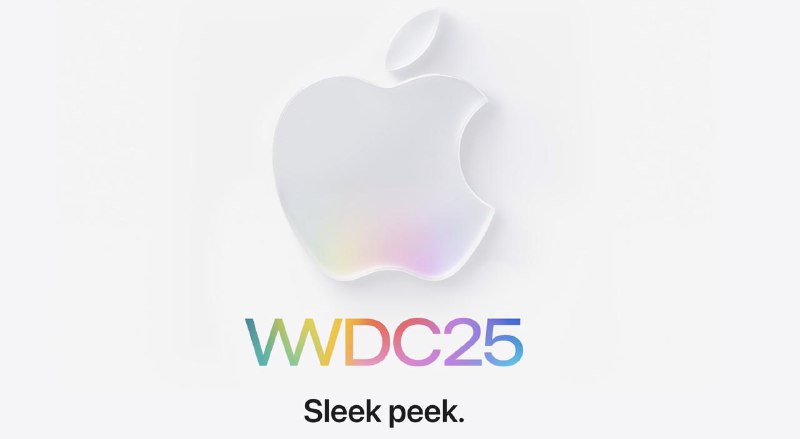
🖼 #互联网观察 #WWDC
#互联网观察 #WWDC
▎Apple 举行WWDC 2025 开发者大会,宣布下一代系统全面升级
Apple 智能将在明年更新;将向所有 app 开放使用苹果的AI框架,每个开发者都可以使用苹果AI,并且能够在本地进行计算思考。
Apple 迎来全新的设计语言,首次推出平台共同设计语言,将统一所有平台的版本号,以年数命名版本,进一步保持多平台 UI 一致性;磨砂玻璃将贯彻未来的苹果设计,可以根据喜好自定义、根据光线自动变化等,推出全新的透明外观、透明 icon 等,这些变化将把所有的系统焕然一新。
iOS26 方面,锁定屏幕已经焕然一新,提供全新的玻璃边缘效果、自动调整的透明app 图标、时间数字的宽高都可以自动根据壁纸调整、自动生成 3d 壁纸效果、全新的锁屏播放音乐动效和界面;
相机 app 采用全新设计,凸显照片和摄像的两大选项(其它选项自动隐藏);相册新增了按文件夹分类的按钮;在 Safari,网页可全屏铺展显示,标签页会浮动在网页底部;在 FaceTime,同样提供了全新的动画效果;
CarPlay 方面,也进行了磨砂玻璃的处理效果:接听电话界面更紧凑、可以置顶对话、推出更多车载实时活动小组件、CarPlay 将和合作车企深度集成;
电话 app 界面,推出全新的统一语言界面:个人收藏将在顶部显示、加入苹果 ai 智能判断、提供全新的电话筛选功能、可以使用 ai 通话助力功能判断对方来电内容(和国内安卓 ai 通话助手一样)、可以帮你电话排队当客户切入时提醒你接通等;
信息 app 推出背景功能,支持动态背景,对方也能看到;群聊新增投票功能,借助 Apple 智能检测投票建议,实时观看投票状态;支持 Apple cash 功能方便分享账单;加入全新的 ai垃圾短信检测功能;
发布会手打可能有遗漏或错误,欢迎勘误👀
频道 @AppDoDo 官推 @APPDOTG
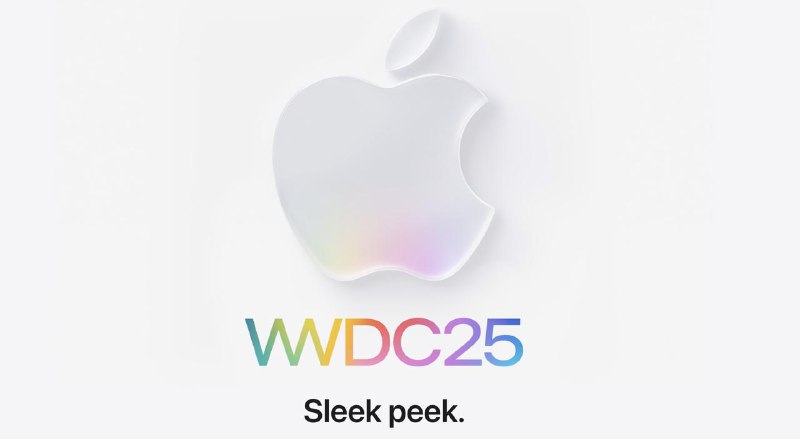
all in one是一种执念,用NAS实现all in one,铁威马虚拟机教程
引言
玩NAS和折腾NAS的都对all in one有一种执念,很多功能也不一定非要用上,但如果不榨干NAS的性能,感觉自己就非常亏一样,于是NAS玩家在折腾的道路上也就越走越远了。如果你的NAS性能足够强,那么它本身也就能当做一台all in one设备来使用;如果你的设备性能一般且用不到Windows,只需要用到NAS系统、X86路由以及家庭服务器等等,那么老旧的J4125其实也能胜任。
目前各大NAS厂商的虚拟机系统都做的非常完善了,不管是用来进行虚拟Windows系统、Linux系统;还是用来部署爱快、openwrt都非常方便。不过现在大部分的新势力NAS对于虚拟机都有所精简,虽说是为了让小白更容易上手,但另一方面其实对于一些更特定专业的需求,就不那么方便了。
在NAS虚拟机这方面,熊猫觉得这其中做得最好的也就两家,一个是一直专注于专业化的威联通,另一个就是扎根国产NAS十多年的铁威马。
VirtualBox
很早之前熊猫就讲过,铁威马的虚拟机用的是VirtualBox方案,且也是目前唯一没有进行魔改的虚拟机方案,主打的就是一个原汁原味。VirtualBox的整个界面其实和咱们熟知的all in one系统PVE非常相像,即便是第一次使用也能很快上手。
VirtualBox的设置项比起常规NAS上的虚拟机要多得多,拥有非常丰富的自定义设置,可以根据需求定制专属的系统,在设置界面也能开启硬件加速以及调整虚拟机的性能分配。
这次用的是铁威马的F6-424 Max,处理器为i5-1235U,性能自然是不差的,拥有10核12线程,最大CPU频率为0.90 - 4.40 GHz,多线程得分为12988分,单线程也有3161分,这颗U目前在消费级NAS中也属于数一数二的存在。
用NAS作为all in one设备除了能更高效的利用设备,同时因为采用虚拟机,所以NAS本身的文件不会受到其他系统的影响,可以在不影响数据的情况下通过虚拟机来实现all in one,既保证了数据安全,也能利用NAS实现多样化的虚拟机系统。
虚拟机安装PVE
既然提到了PVE,那本次就直接用铁威马的VirtualBox套娃部署一个PVE。在进行PVE的部署之前我们需要先下载PVE的镜像,这个在网址https://www.proxmox.com/en/下就能下载,选择合适的镜像即可。
镜像下载之后还需要将其上传到我们的铁威马NAS上,这时候打开VirtualBox应用,点击左上角的新建。
弹出来的界面会让你填写名称、类型以及版本,名称填写PVE就行,类型为Linux,版本为Ubuntu64。
接下来是内存分配,这里只是提供一个参考,如果你需要使用到Win10或者以上的PC系统,那么以熊猫的建议是给到4G甚至更多,或者直接找第三方大神的精简版系统,如果是需要用到爱快一类的路由网络,那么给个1G其实也够用了。(铁威马的虚拟机不同于其他NAS,即便是系统安装之后后期也可直接更改内存)
紧接着就是虚拟硬盘的创建,这个可以在之后再设置也行,也可以前期先给一个小容量。
在文件类型这里,相比较传统NAS铁威马提供了更多的选项,其中有VirtualBox自有的VDI以及主流虚拟机软件的VMDK以及VDH,还有常规的HDD、QED以及QCOW,所以理论上,其他NAS所创建的虚拟硬盘都能通过铁威马的VirtualBox进行挂载。
在存储空间上,你可以选择动态分配,也可以选择固定大小。顾名思义,动态分配会在你用多少存储时占用多少存储,直到达到你设置的大小上限,而固定大小则会一开始就占用NAS中的固定大小。动态分配的好处在于很多时候我们不知道我们要用虚拟机来干嘛,而如果一开始就占用很大的空间,那么NAS本身的存储空间就会变小,而动态就可以一开始设定一个大的数值,随后通过动态的方式让NAS自己去调整硬盘空间。
最后选择下一步再点击创建,这时候虚拟机就创建好了,我们需要将我们下载的镜像添加到虚拟机中去创建系统即可。
点击刚刚创建的虚拟机,随后点击设置,在这里我们能再次进行系统的内存、CPU占用等一系列设置。在存储这里我们点击PVE2.vdi,也就是我们刚刚创建的存储空间,随后点击右边的小硬盘图标,点击选择一个虚拟硬盘,选择我们下载的PVE镜像,随后点击确定。
随后因为这里是PVE,需要用到独立的IP地址,所以这里我们需要在网络中将链接方式选择为桥接网卡,让其能获得自己的IP地址。
最后点击启动,这时候会让你选择启动盘,这里直接选择我们刚刚选择的PVE即可。
铁威马的远程访问和我们常规NAS上的不一样,用的是RDP协议,点击显示里的端口就能下载他对应的远程访问文件,直接打开就行。如果你想要远程访问,那么他其实和Win系统自带的远程访问一样,通过WIN系统自带的远程访问输入IP和端口就能访问,端口可在设置中进行更改。
通过远程访问就能看到PVE的安装界面了,直接选择第一个下一步即可。
随后就能看到代码滚动的安装界面,耐心等待即可。
弹出的协议和安装位位置这里直接下一步。
国家默认便是中国,时区为上海时区,确定无误直接下一步。
这里设置我们PVE的密码以及对应的邮箱。
网络这里,因为我们刚刚设置了桥接网络,所以这里默认即可,不需要设置。不过还是需要手动将Hostname中的example改为host。
最后确认一下内容无误点击安装即可。
经过一丢丢时间的等待,随后等待虚拟机重启,如果没有重启那么就手动去重启一下。这时候我们通过浏览器输入刚刚获取到的PVE的IP地址就能看到PVE的管理界面了,如果不记得也可以通过虚拟机界面看到。

写在最后
当然了,以上的过程只是一个例子,通常来说铁威马的虚拟机是基本能做到所有支持虚拟机部署的系统都能部署的,而F6-424 Max的性能又足够优秀,所以作为一台all in one设备非常合适。
以上便是本次分享的全部内容了,如果你觉得还算有趣或者对你有所帮助,不妨点赞收藏,最后也希望能得到你的关注,咱们下期见!
马士基新集装箱设计

经过50多年“灰底白字”的经典搭配,马士基(Maersk)终于决定给自家的干货集装箱换上“新装”啦!
这家丹麦航运巨头将从现在开始,把新生产的干货集装箱统一换成招牌的“马士基蓝”,字母则改为清爽的白色,整体风格更加现代、醒目,妥妥的品牌升级!
不过别指望老旧集装箱也一起换装——给它们重新上漆实在太烧钱了。你能想象吗?每个集装箱得用掉差不多 90升油漆!所以,这次“变装秀”只针对新造的集装箱。
目前,马士基已经下单采购 85,000 个全新设计的集装箱,准备逐步铺开这场“蓝色风暴”。
考虑到一个集装箱平均服役时间为18年,这次全面换新会是一个“慢慢来”的过程,未来几十年,我们会逐步告别老款,迎来清一色的“马士基蓝”车队。
值得一提的是,冷藏集装箱这次不在换装名单中——它们还是会继续保持白色配黑字的原貌,继续低调地为全球冷链运输保驾护航。
以下是更多“美图”。🤭
文章标签
三大AI,美国开战!
我们让美国顶尖AI掀起了内战,谁会成为最后赢家?

🖼 #日本旅行 #付费专栏
#日本旅行 #付费专栏
📌 「日本全境漫游计划」正式发售:一本「常旅之人也愿收藏」的攻略书
五年前,我第一次独自走进日本。我喜欢一边旅行一边观察,喜欢泡地方温泉、拍地方电车、逛人不多的商店街。每一次次踏上新的土地,我开始用文字记录下这些旅程的片段,在博客上慢慢构筑起「日本浮生录」系列,一部不断更新的个人游记,也是一种试图捕捉「日本日常之美」的方式。
写着写着,我渐渐意识到,光是游记式的分享还不够,而做这本「日本全境漫游计划」,是我一直以来的念头。我希望,这本指南不再拘泥于游记的形式,而是更加全面地、系统地介绍日本。它是一次从「浮生」走向「实用」的延伸,不同于一般「打卡式」的路线推荐亦或者是「碎片化」的旅游攻略,这本栏目更像是一位熟门熟路的旅伴,从点滴开始,一边为你指路,一边轻声说:这个地方,别急着走。
我希望它不止是一本「看完一次就搁置」的攻略,而是一本你每次出发前都会想翻一翻的小手册。这是一套以“地域 × 专题”方式深度解读日本的旅行指南,想写给第一次来日本的朋友,也写给那些已经走过很多次、仍想继续发掘惊喜的你。
🐦⬛目前为早鸟销售阶段
由我发起的「日本全境漫游计划」今日已经正式上线少数派开始售卖,这是我作为知识付费的第一次尝试;为了回馈一直支持我的朋友,目前为早鸟销售阶段,价格为 49 元;随着本栏目的内容逐渐完善,售价将逐步恢复至原价 69 元。
👉 了解内容以及购买本栏目:https://sspai.com/post/98275
希望这本旅人之书能够伴你走得更远,见得更多。走得更远,也看得更深 —— 日本全境漫游计划,出发了。
频道 @AppDoDo 官推 @APPDOTG